TRIỂN KHAI THỰC HIỆN DỊCH VỤ CÔNG TRỰC TUYẾN CẤP ĐỘ 4 CÁC THỦ TỤC HÀNH CHÍNH VỀ ATTP
Nhằm tạo điều kiện thuận lợi cho cá nhân, tổ chức góp phần nâng cao chỉ số cải cách hành chính, chỉ số hài lòng người dân, tổ chức đối với sự phục vụ của cơ quan hành chính nhà nước, cải thiện môi trường kinh doanh, nâng cao năng lực cạnh tranh của tỉnh. Các thủ tục hành chính về ATTP của Sở Y tế đã được triển khai cấp độ 4, Chi cục ATVSTP hướng dẫn người dân được biết và thực hiện đăng ký theo các bước sau:
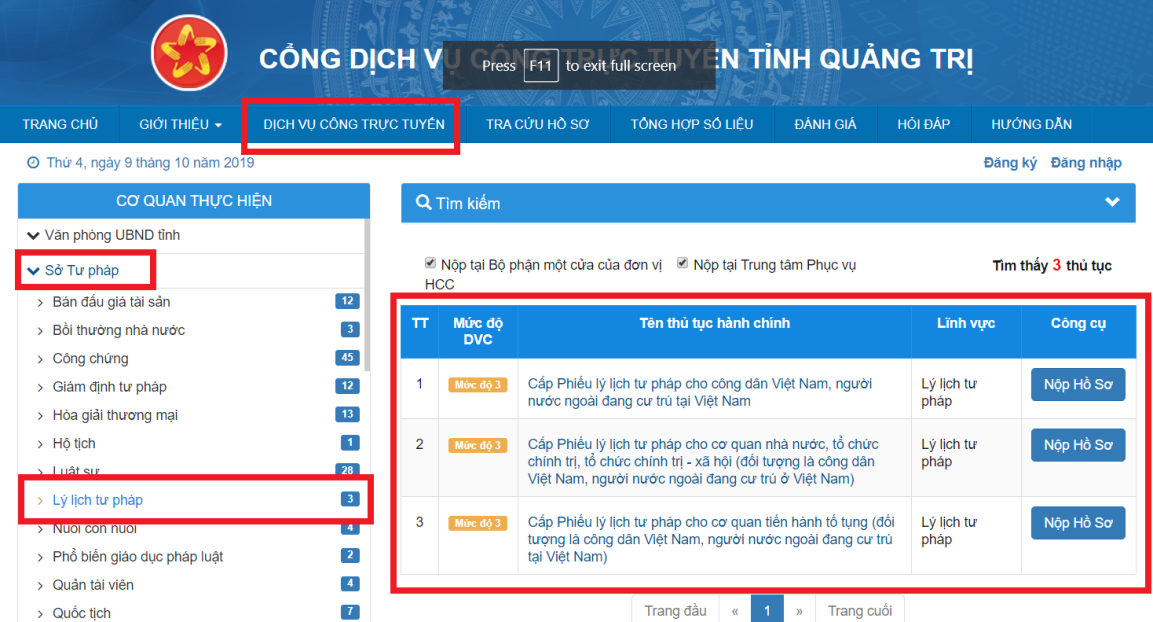
1. Trường hợp: Chưa có tài khoản để Đăng nhập
Yêu cầu bắt buộc người dùng phải đăng nhập bằng tài khoản đã có trên Cổng Dịch vụ công trực tuyến để Nộp hồ sơ trực tuyến
Nếu chưa có tài khoản để Đăng nhập, vui lòng xem Tài liệu Hướng dẫn sử dụng “Hướng dẫn chức năng đăng ký, đăng nhập trên Cổng Dịch vụ công trực tuyến tỉnh Quảng Trị”
2. Trường hợp : Đã có Tài khoản để Đăng nhập
Bước 1: Chọn Dịch vụ công trực tuyến – Thủ tục hành chính cần Nộp Hồ sơ
Sau khi đăng nhập vào Cổng dịch vụ công trực tuyến bằng tài khoản đã đăng ký, tổ chức/ cá nhân có thể tra cứu, tìm kiếm các Thủ tục hành chính, trong đó có các thủ tục hành chính mức độ 3, mức độ 4 để Nộp hồ sơ trực tuyến. Ví dụ: như hình mình họa ở bên dưới, là các thủ tục hành chính liên quan đến Lĩnh vực Lý lịch tư pháp của Sở Tư pháp. Sau đó bấm chọn Nộp hồ sơ cho thủ tục hành chính tương ứng.
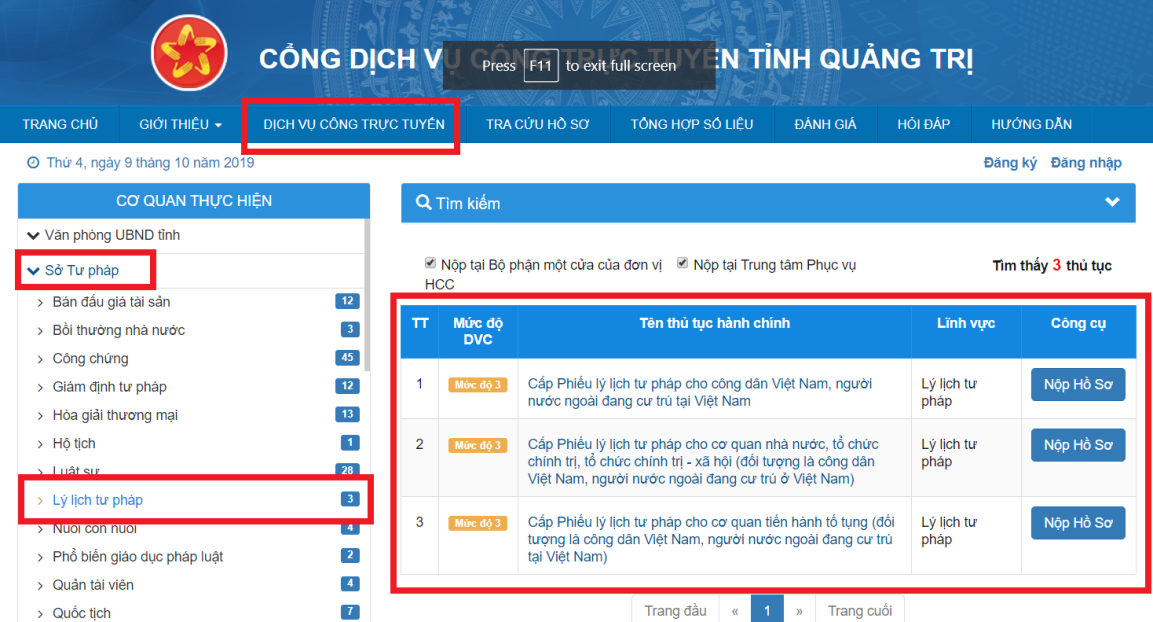
Tại giao diện tiếp theo: Chọn trường hợp giải quyết tương ứng. Sau đó bấm chọn nút Đồng ý và Tiếp tục
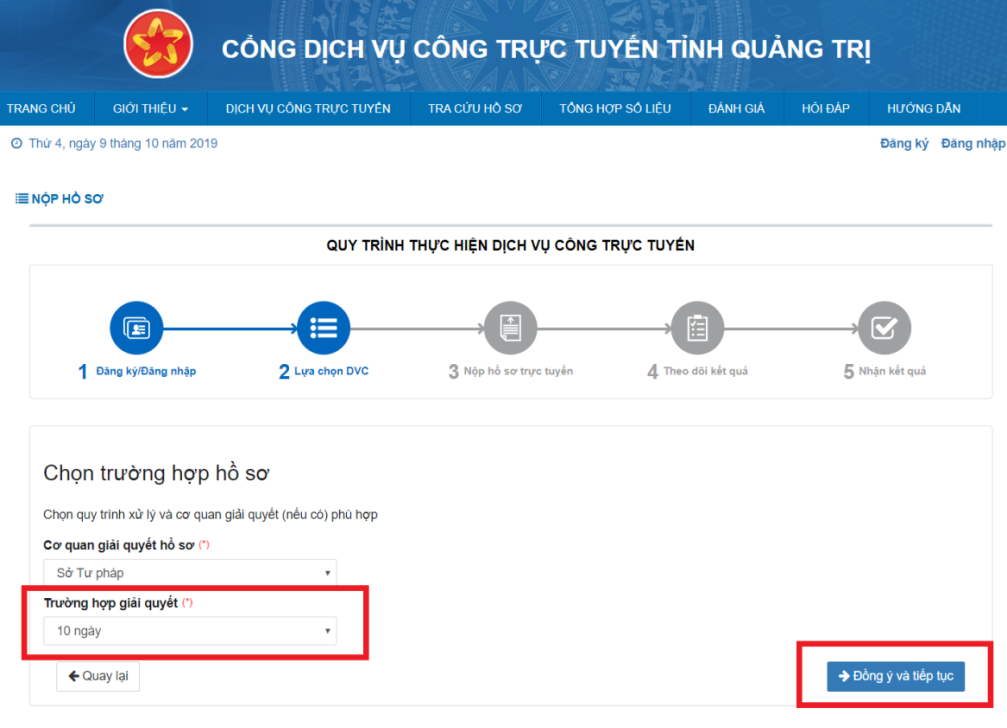
Bước 2: Cung cấp đầy đủ thông tin của Người nộp Hồ sơ
Tại giao diện tiếp theo: Hiển thị các thông tin cá nhân của người Nộp hồ sơ, lưu ý các trường thông tin (*) bôi đỏ và các thông tin Số điện thoại di động, Email là các thông tin bắt buộc phải có, không được xoá trống. Sau khi kiểm tra các thông tin xong thì bấm chọn nút Đồng ý và Tiếp tục
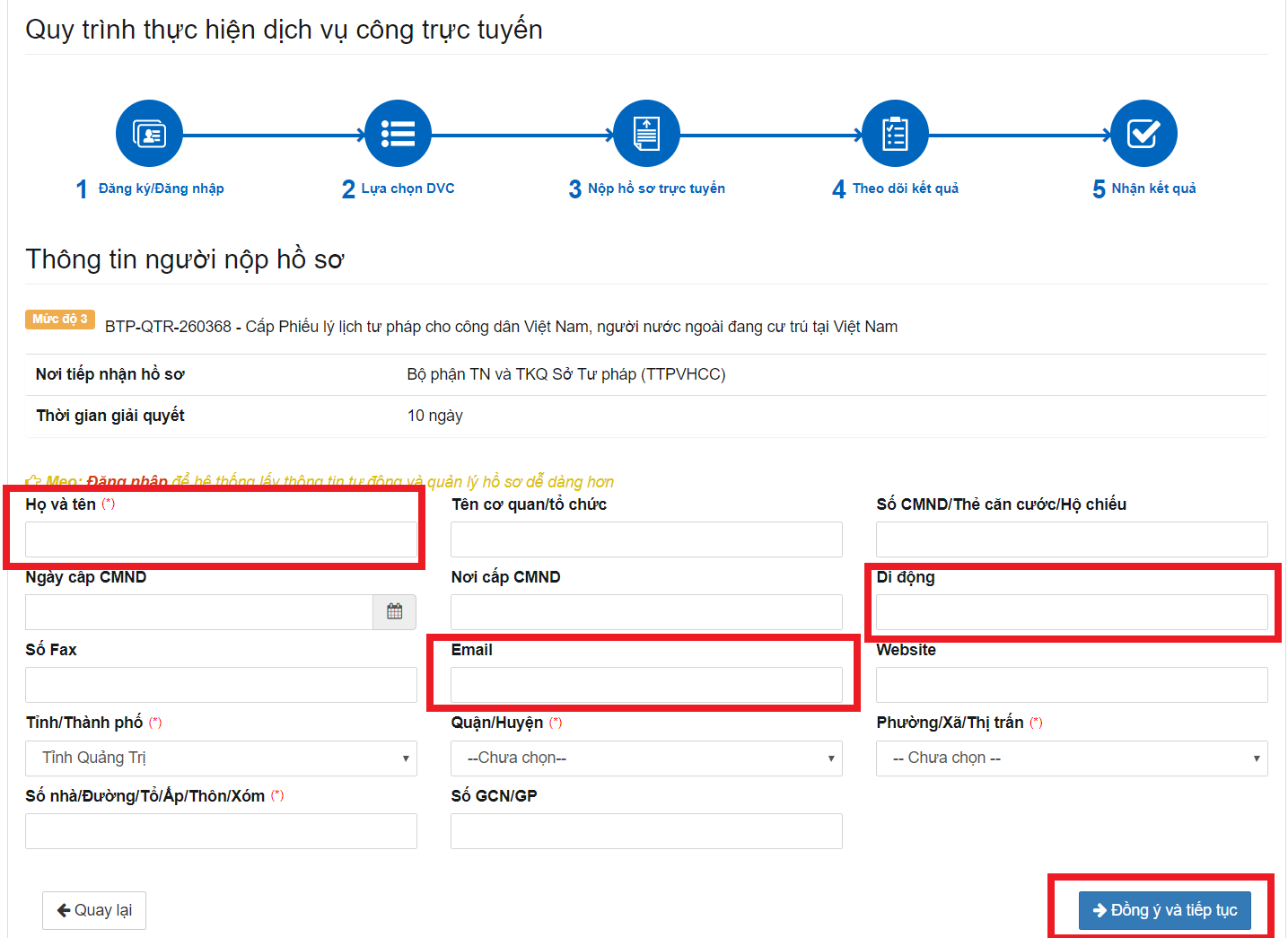
Tại giao diện tiếp theo: Tải lên các thành phần hồ sơ tương ứng. Sau khi tải lên đầy đủ các thành phần hồ sơ thì bấm chọn nút Đồng ý và Tiếp tục
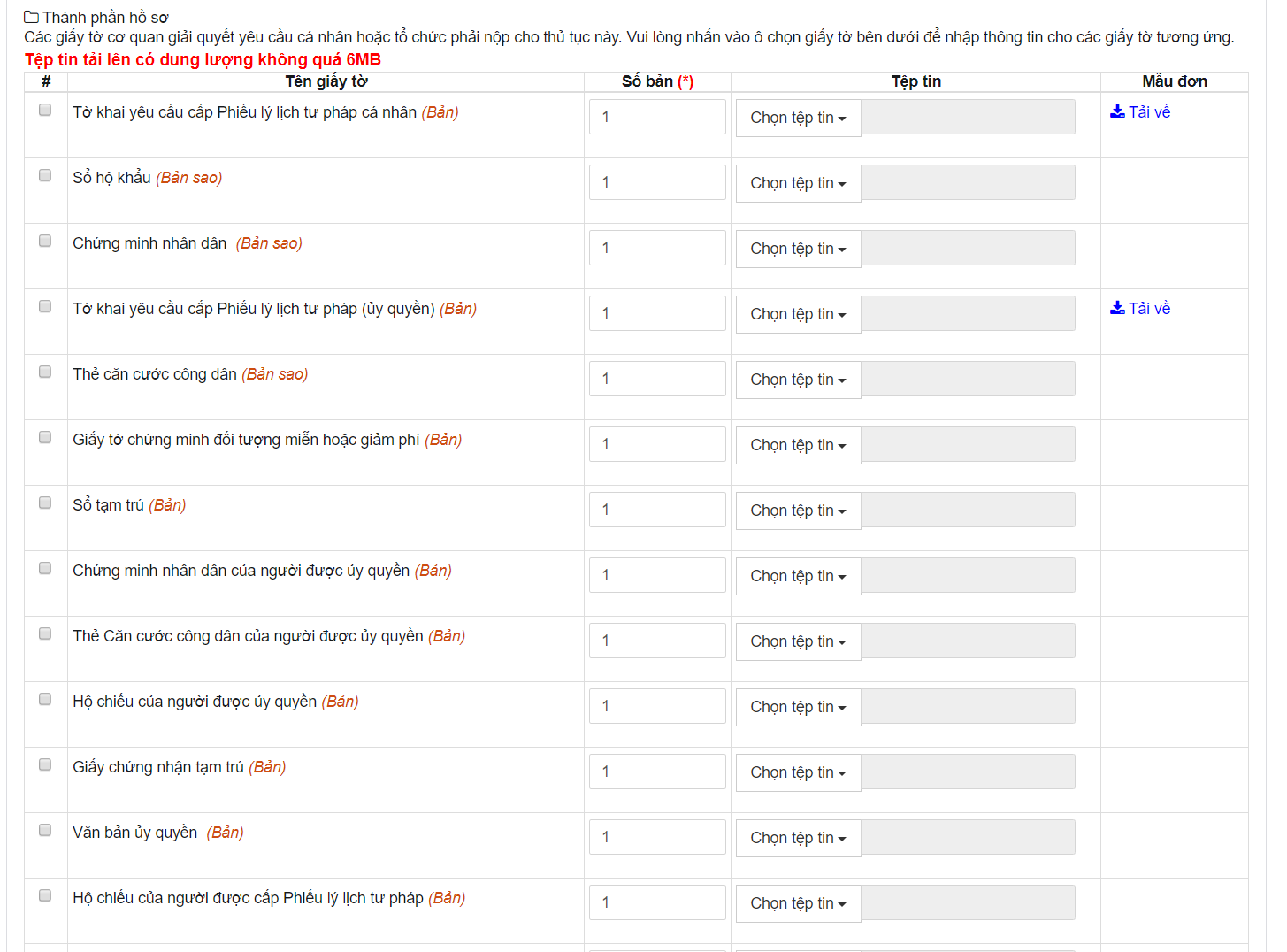
Bước 3: Thanh toán trực tuyến đối với các Thủ tục hành chính có phí, lệ phí (Đối với các Thủ tục hành chính không có phí, lệ phí thì bỏ qua Bước 3 này)
Tại giao diện tiếp theo: Chọn Mức lệ phí (nếu có) tương ứng.
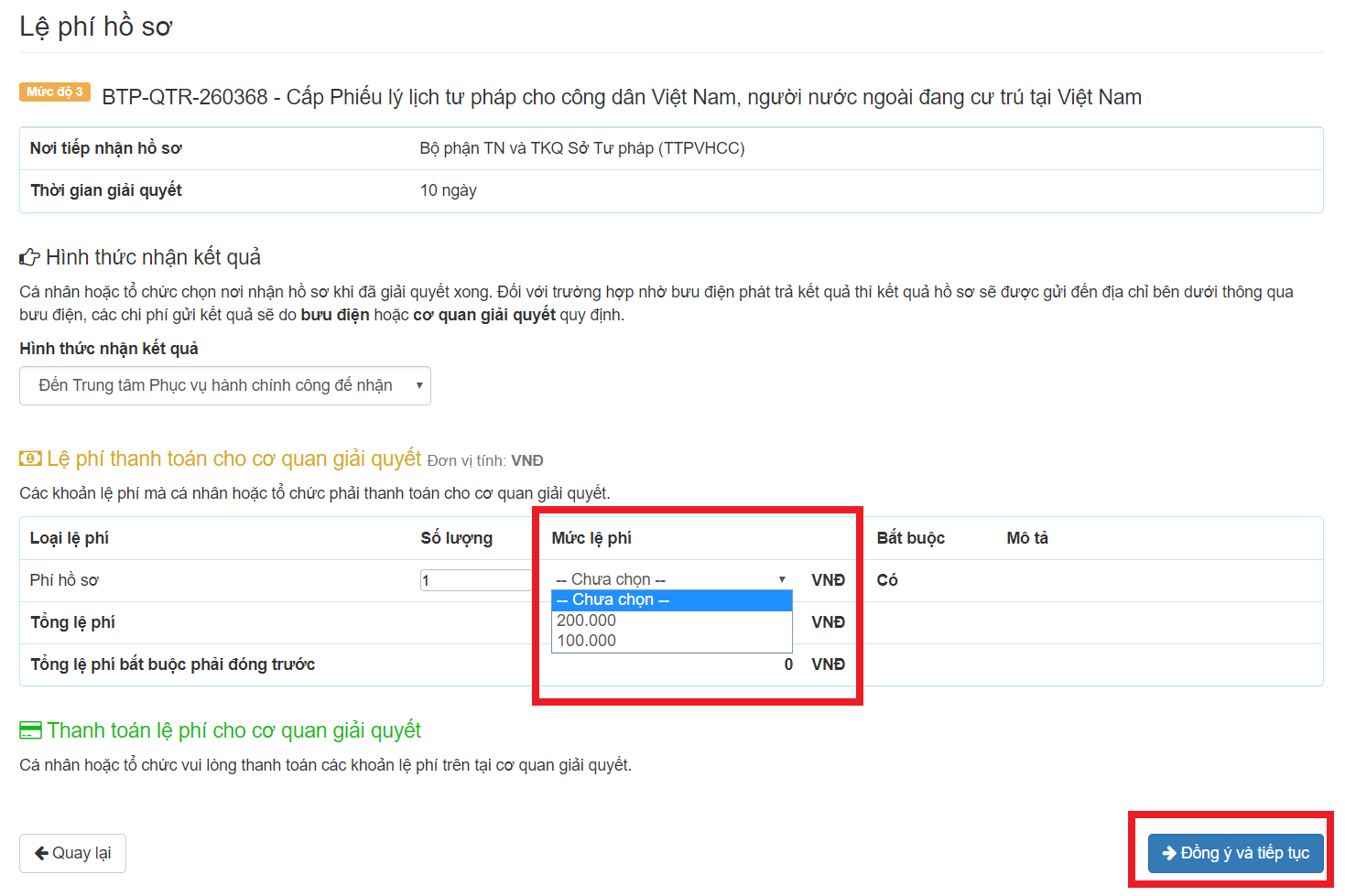
Tại mục Phương thức thanh toán, chọn [Thanh toán trực tuyến qua Cổng DVC Quốc gia hoặc Thanh toán trực tuyến qua Payment Platform] và bấm chọn nút Đồng ý và Tiếp tục
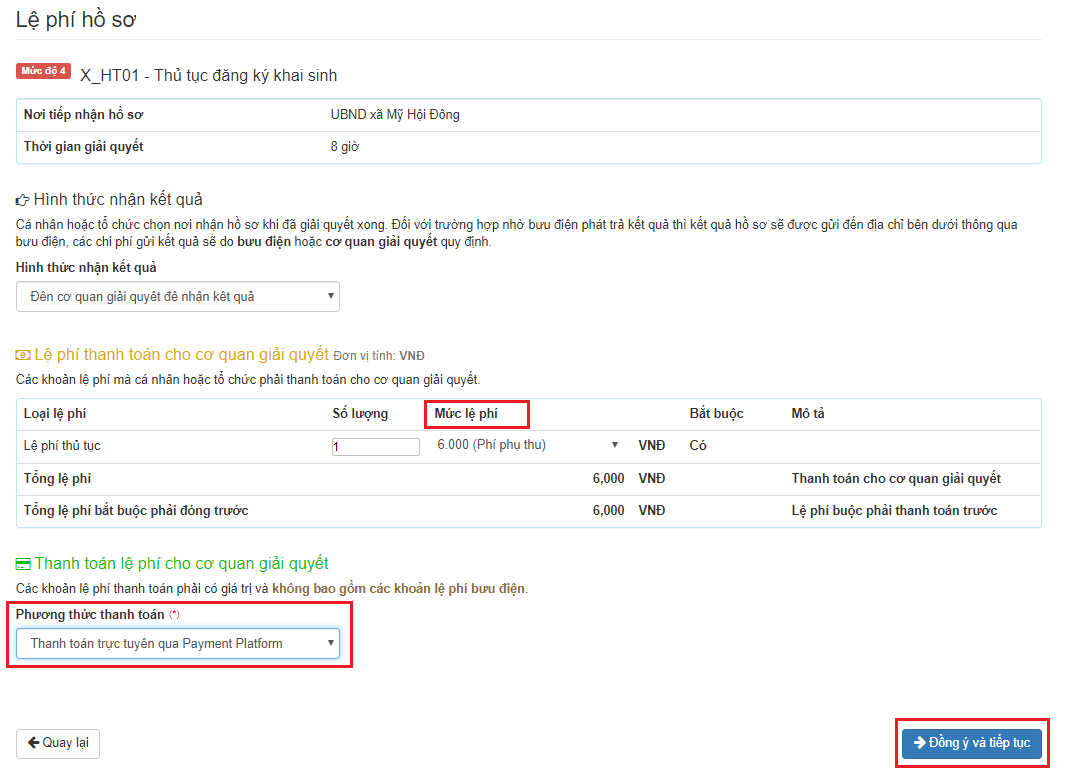
Tại giao diện tiếp theo Hệ thống hiển thị các thông tin công dân đã nhập và số tiền cần phải thanh toán cho Hồ sơ giải quyết TTHC đó: Người dân cần Nhập mã xác nhận xuất hiện trên giao diện vào ô tương tứng và Tích chọn Tôi xin chịu trách nhiệm trước pháp luật về lời khai trên => Nhấn nút [Thanh toán & Nộp hồ sơ]
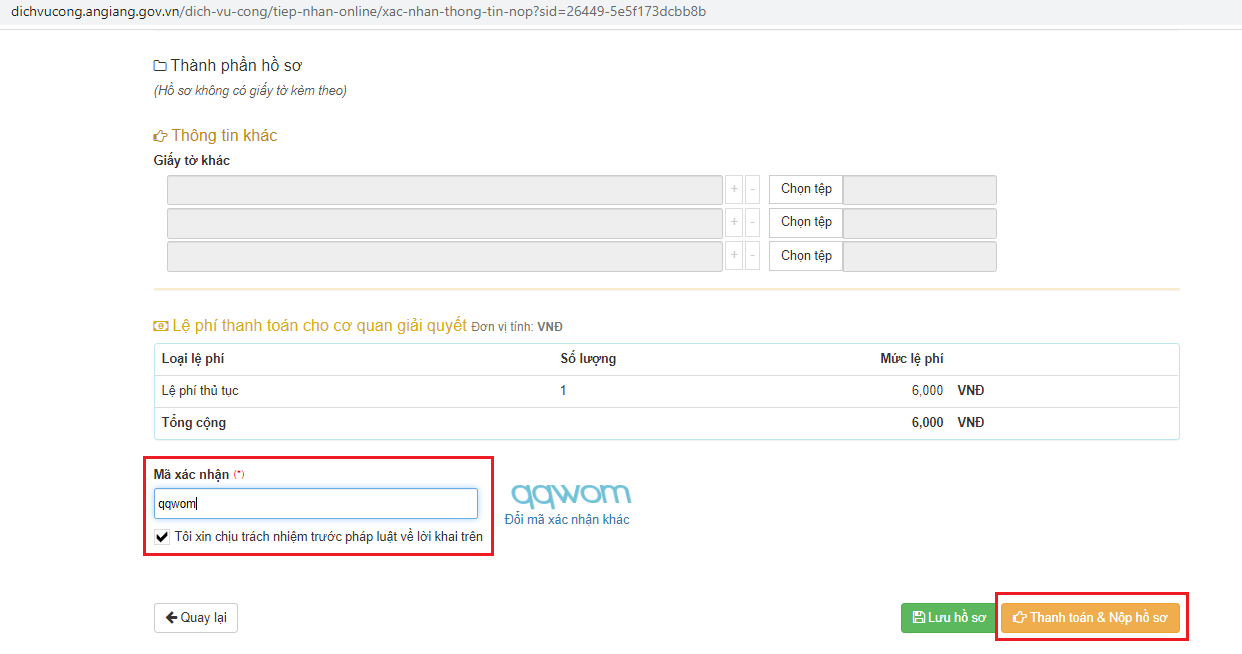
Sau khi xác thực việc nộp Hồ sơ, hệ thống chuyển sang giao diện thanh toán như sau: Người dùng có thể chọn thanh toán qua Ngân hàng hoặc chọn thanh toán qua Ví điện tử.
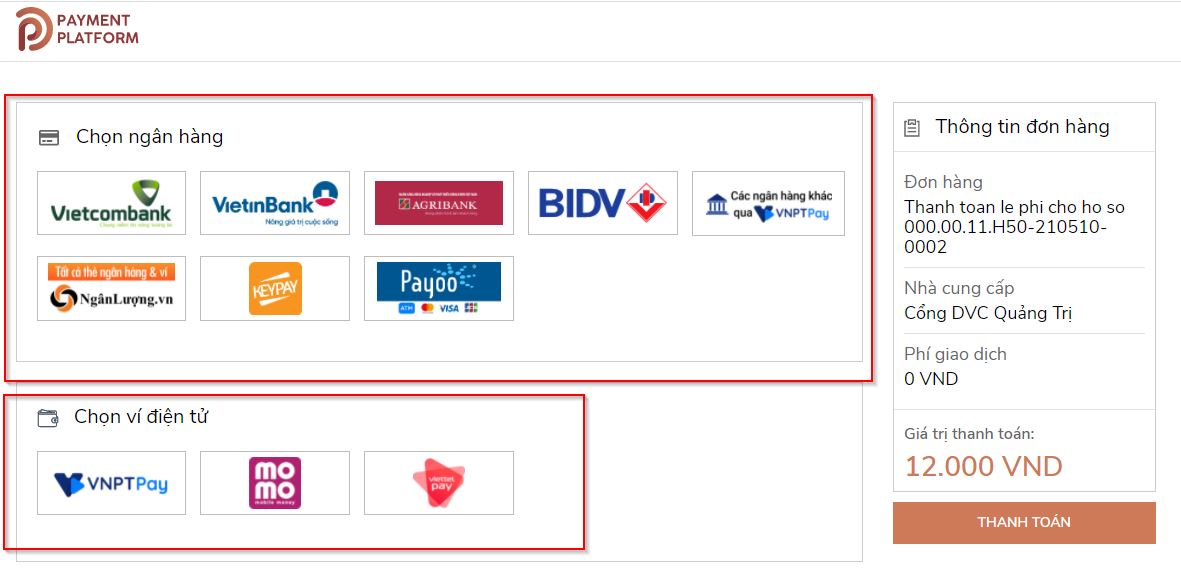
+ Nếu chọn thanh toán qua Ngân hàng, thì bấm chọn tên Ngân hàng rồi bấm Nút Thanh toán (Tuỳ theo ngân hàng bạn chọn thì sẽ có giao diện của Ngân hàng tương ứng để chúng ta Nhập các thông tin Tài khoản cá nhân của Ngân hàng đó để phục vụ cho việc thanh toán trực tuyến)
Ví dụ với Ngân hàng Đầu tư và Phát triển BIDV sẽ hiển thị giao diện như sau:
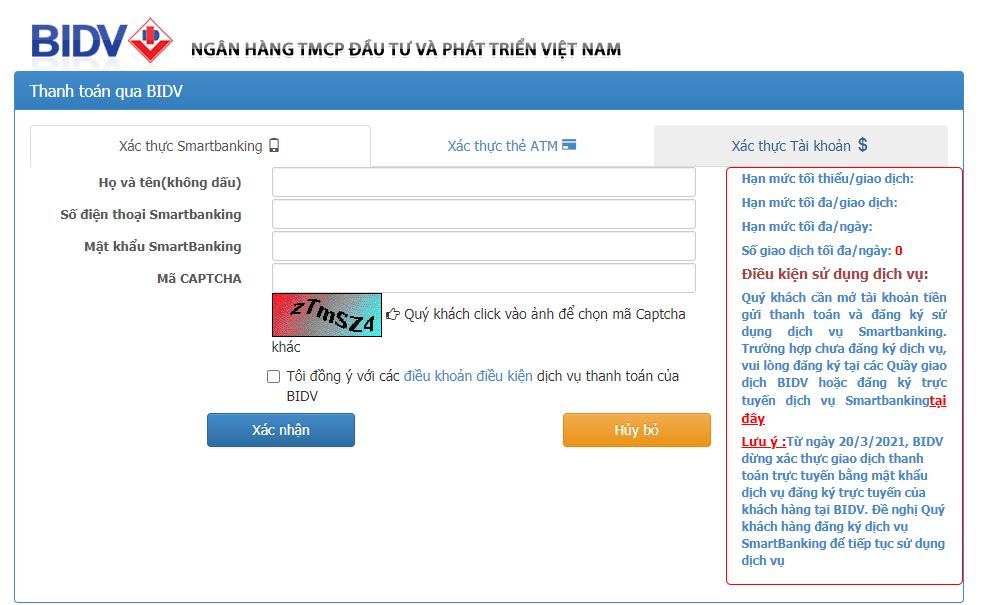
Kèm theo bên dưới là thông tin của Đơn hàng – là Thông tin Phí lệ phí của hồ sơ Thủ tục hành chính

Sau khi Người dùng nhập các thông tin liên quan tài khoản cá nhân ngân hàng và Đăng nhập thành công vào Cổng thanh toán online của Ngân hàng, tiếp đến sẽ Đồng ý thanh toán phí, lệ phí cho Hồ sơ Thủ tục hành chính đó.
+ Nếu chọn thanh toán qua Ví điện tử, thì bấm chọn tên Ví điện tử rồi bấm Nút Thanh toán (Tuỳ theo Ví điện tử bạn chọn thì sẽ có giao diện của Ví điện tử tương ứng để chúng ta Nhập các thông tin Tài khoản cá nhân của Ví điện tử đó để phục vụ cho việc thanh toán trực tuyến).
Ví dụ với Ví điện tử VNPTPay sẽ hiển thị giao diện như sau:
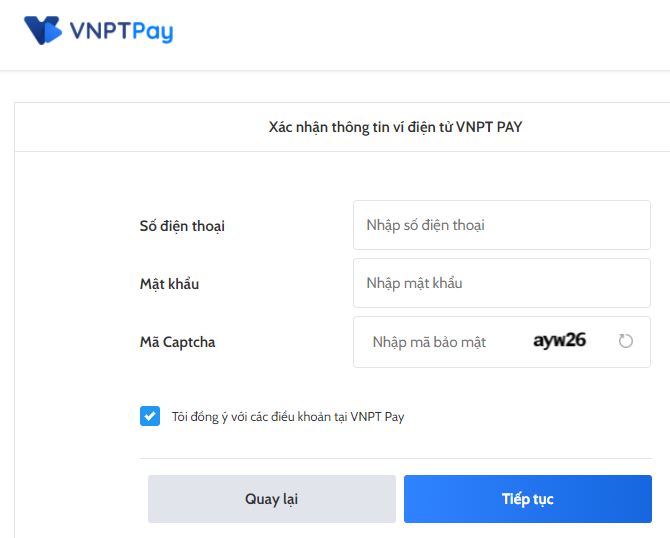
Sau khi Người dùng nhập các thông tin liên quan tài khoản cá nhân và Đăng nhập thành công vào Ví điện tử, tiếp đến sẽ Đồng ý thanh toán phí, lệ phí cho Hồ sơ Thủ tục hành chính đó.
Bước 4: Xác nhận thông tin đã Nộp hồ sơ thành công
Tại giao diện tiếp theo: Thông báo việc Nộp HS thành công và HS chờ Cán bộ Một cửa tiếp nhận, ngoài ra trong thông tin của HS đã Nộp trực tuyến sẽ có thêm các thông tin hữu ích như: Mã HS, Số điện thoại liên hệ với Bộ phận Một cửa nơi sẽ tiếp nhận HS, Thông tin tài khoản và Nội dung chuyển tiền thanh toán trực tuyến cho HS đã nộp,…
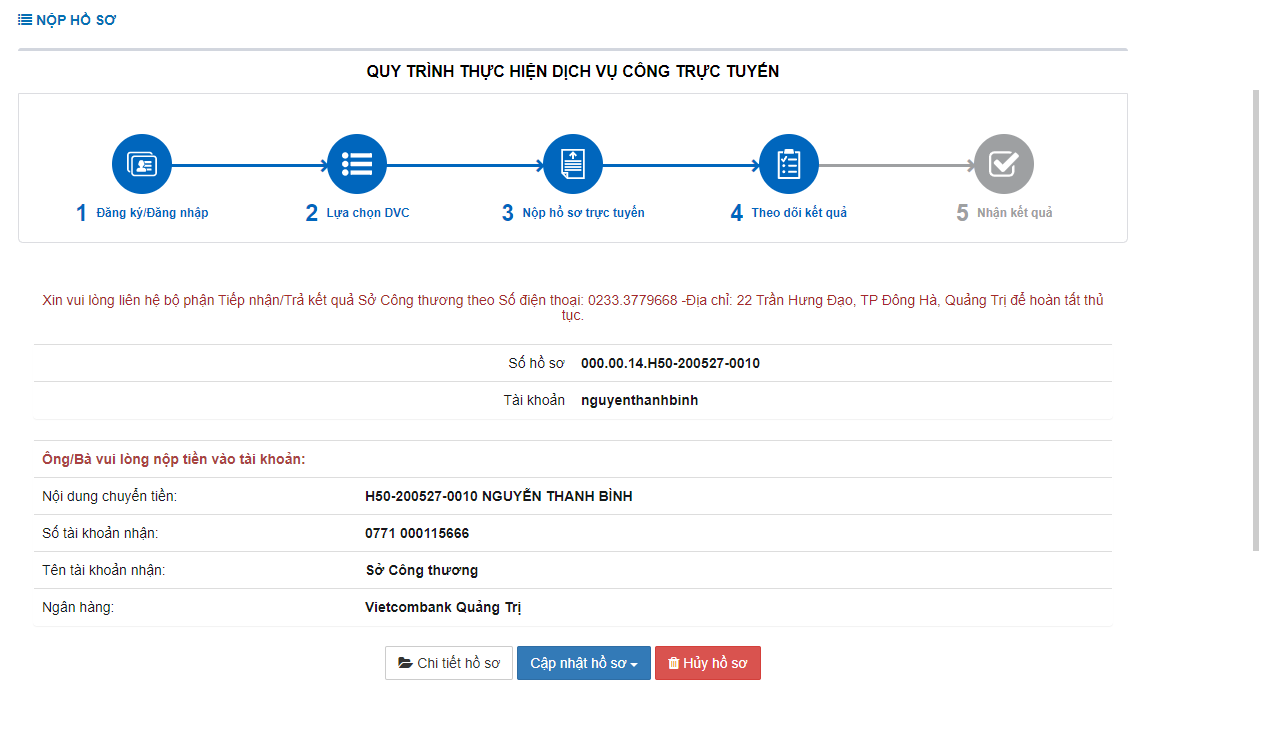
* Lưu ý: Sau khi hoàn thành thao tác nộp hồ sơ trực tuyến, tại giao diện của Bước này sẽ có thêm 1 nút bấm “Tiếp tục Nộp Hồ sơ” – chức năng của Nút bấm này là tiếp tục Nộp hồ sơ trực tuyến khác cho Thủ tục hành chính vừa mới nộp xong với các thông tin cá nhân của tài khoản hiện tại (giúp cho người dân/ doanh nghiệp tiếp tục Nộp hồ sơ trực tuyến cho Thủ tục hành chính vừa mới nộp xong mà không cần phải thao tác chọn thủ tục hành chính và điền thông tin cá nhân lại từ đầu)
Để kiểm tra lại danh sách các HS đã nộp trực tuyến:
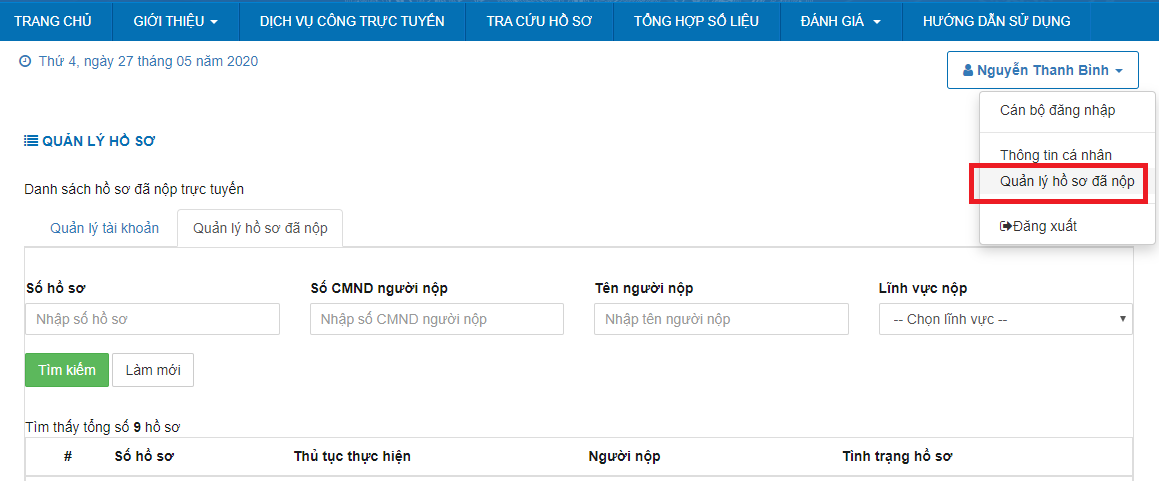
Sau khi hoàn thành tất cả các bước Nộp hồ sơ trực tuyến ở trên, Bộ phận Tiếp nhận/ Trả kết quả sẽ kiểm tra và Tiếp nhận hồ sơ hoặc sẽ thông báo cho Tổ chức/ cá nhân hoàn thành việc Nộp phí/ Lệ phí (nếu có) hoặc yêu cầu đối chiếu hồ sơ gốc (nếu có) trước khi đồng ý tiếp nhận để giải quyết hồ sơ.
1. Trường hợp: Chưa có tài khoản để Đăng nhập
Yêu cầu bắt buộc người dùng phải đăng nhập bằng tài khoản đã có trên Cổng Dịch vụ công trực tuyến để Nộp hồ sơ trực tuyến
Nếu chưa có tài khoản để Đăng nhập, vui lòng xem Tài liệu Hướng dẫn sử dụng “Hướng dẫn chức năng đăng ký, đăng nhập trên Cổng Dịch vụ công trực tuyến tỉnh Quảng Trị”
2. Trường hợp : Đã có Tài khoản để Đăng nhập
Bước 1: Chọn Dịch vụ công trực tuyến – Thủ tục hành chính cần Nộp Hồ sơ
Sau khi đăng nhập vào Cổng dịch vụ công trực tuyến bằng tài khoản đã đăng ký, tổ chức/ cá nhân có thể tra cứu, tìm kiếm các Thủ tục hành chính, trong đó có các thủ tục hành chính mức độ 3, mức độ 4 để Nộp hồ sơ trực tuyến. Ví dụ: như hình mình họa ở bên dưới, là các thủ tục hành chính liên quan đến Lĩnh vực Lý lịch tư pháp của Sở Tư pháp. Sau đó bấm chọn Nộp hồ sơ cho thủ tục hành chính tương ứng.
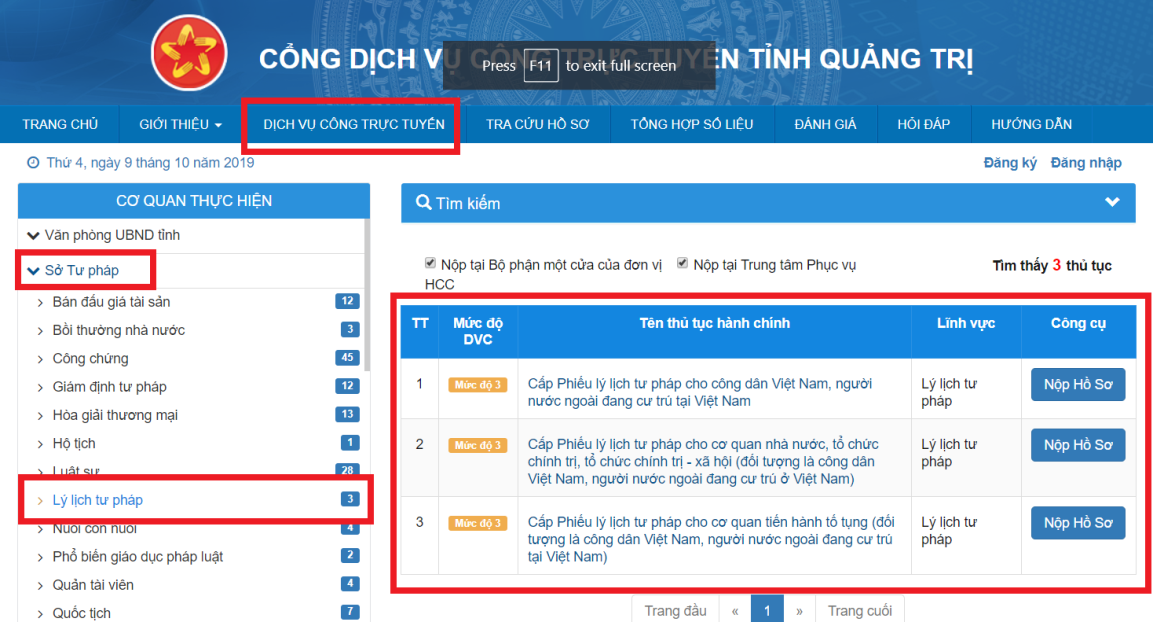
Tại giao diện tiếp theo: Chọn trường hợp giải quyết tương ứng. Sau đó bấm chọn nút Đồng ý và Tiếp tục
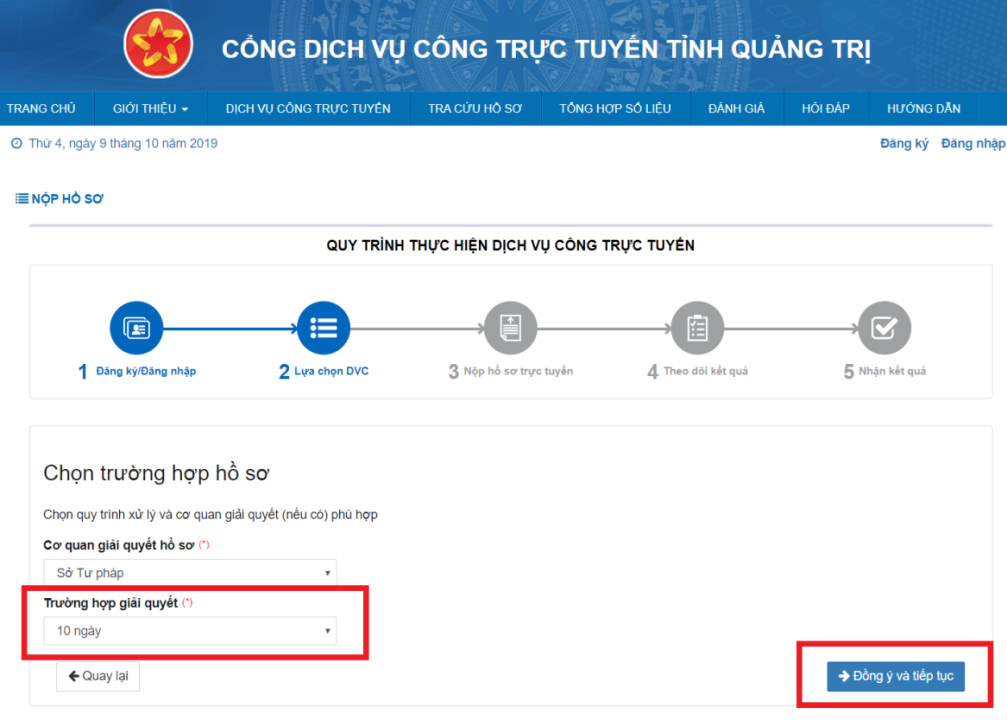
Bước 2: Cung cấp đầy đủ thông tin của Người nộp Hồ sơ
Tại giao diện tiếp theo: Hiển thị các thông tin cá nhân của người Nộp hồ sơ, lưu ý các trường thông tin (*) bôi đỏ và các thông tin Số điện thoại di động, Email là các thông tin bắt buộc phải có, không được xoá trống. Sau khi kiểm tra các thông tin xong thì bấm chọn nút Đồng ý và Tiếp tục
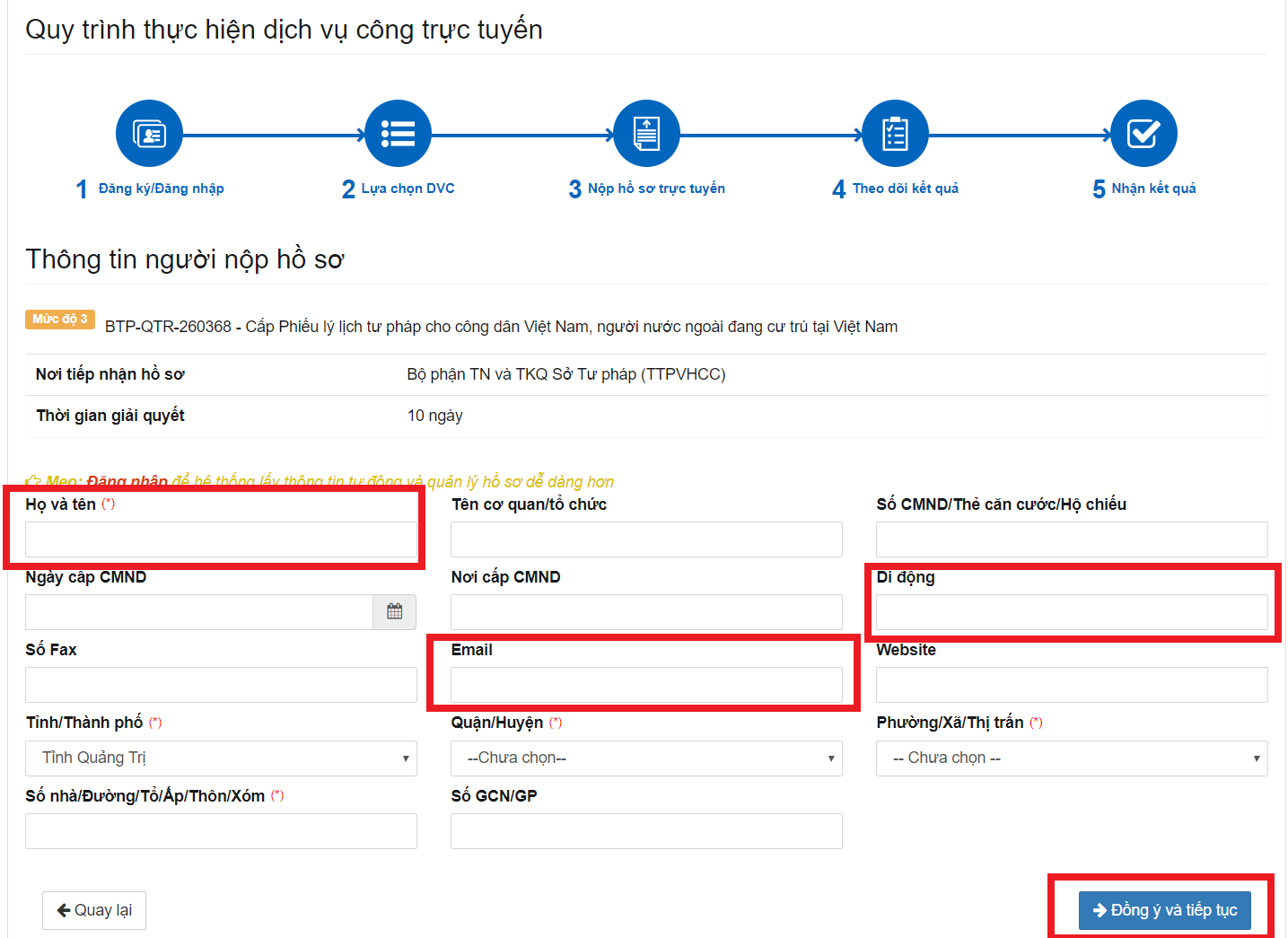
Tại giao diện tiếp theo: Tải lên các thành phần hồ sơ tương ứng. Sau khi tải lên đầy đủ các thành phần hồ sơ thì bấm chọn nút Đồng ý và Tiếp tục
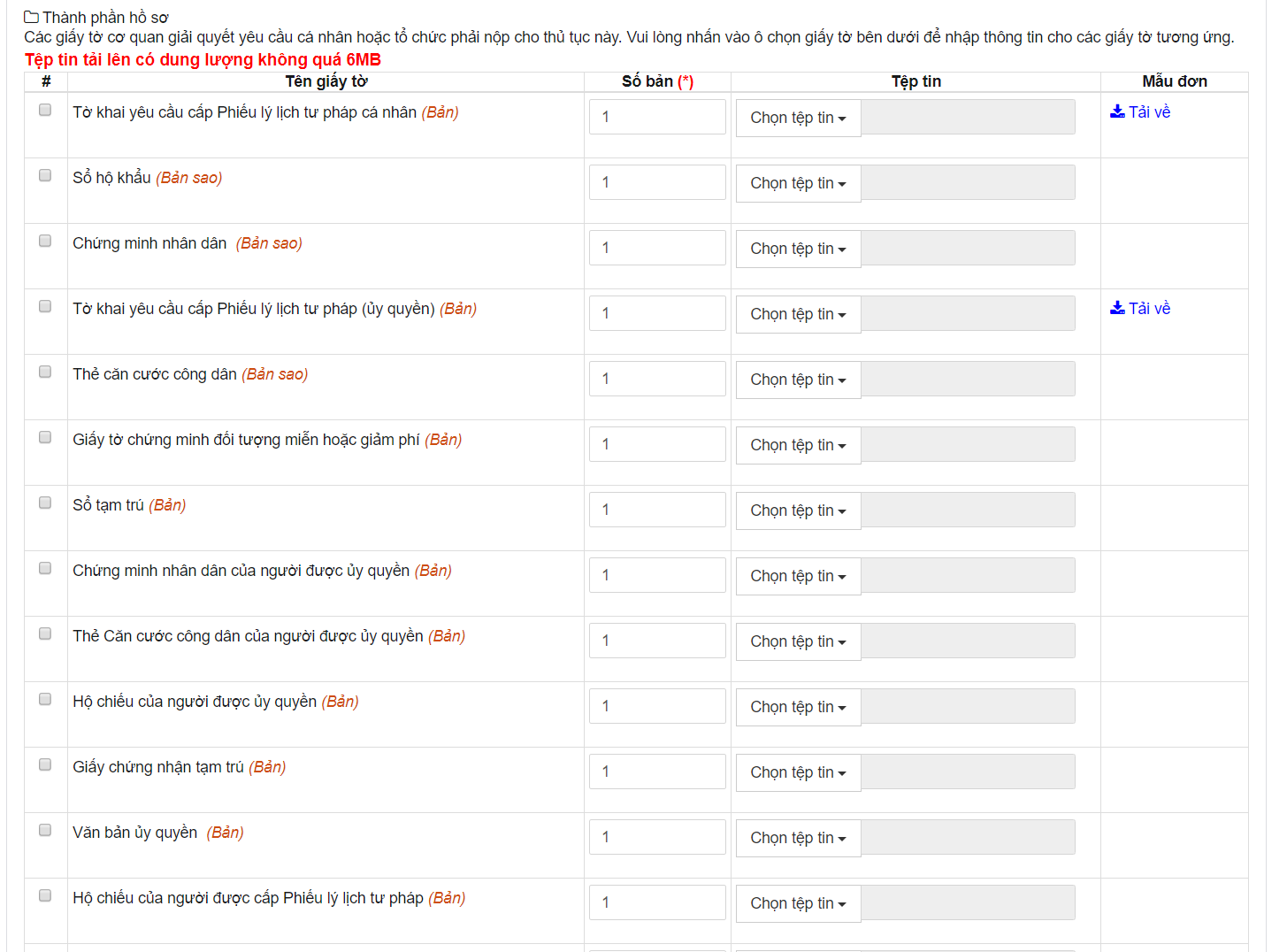
Bước 3: Thanh toán trực tuyến đối với các Thủ tục hành chính có phí, lệ phí (Đối với các Thủ tục hành chính không có phí, lệ phí thì bỏ qua Bước 3 này)
Tại giao diện tiếp theo: Chọn Mức lệ phí (nếu có) tương ứng.
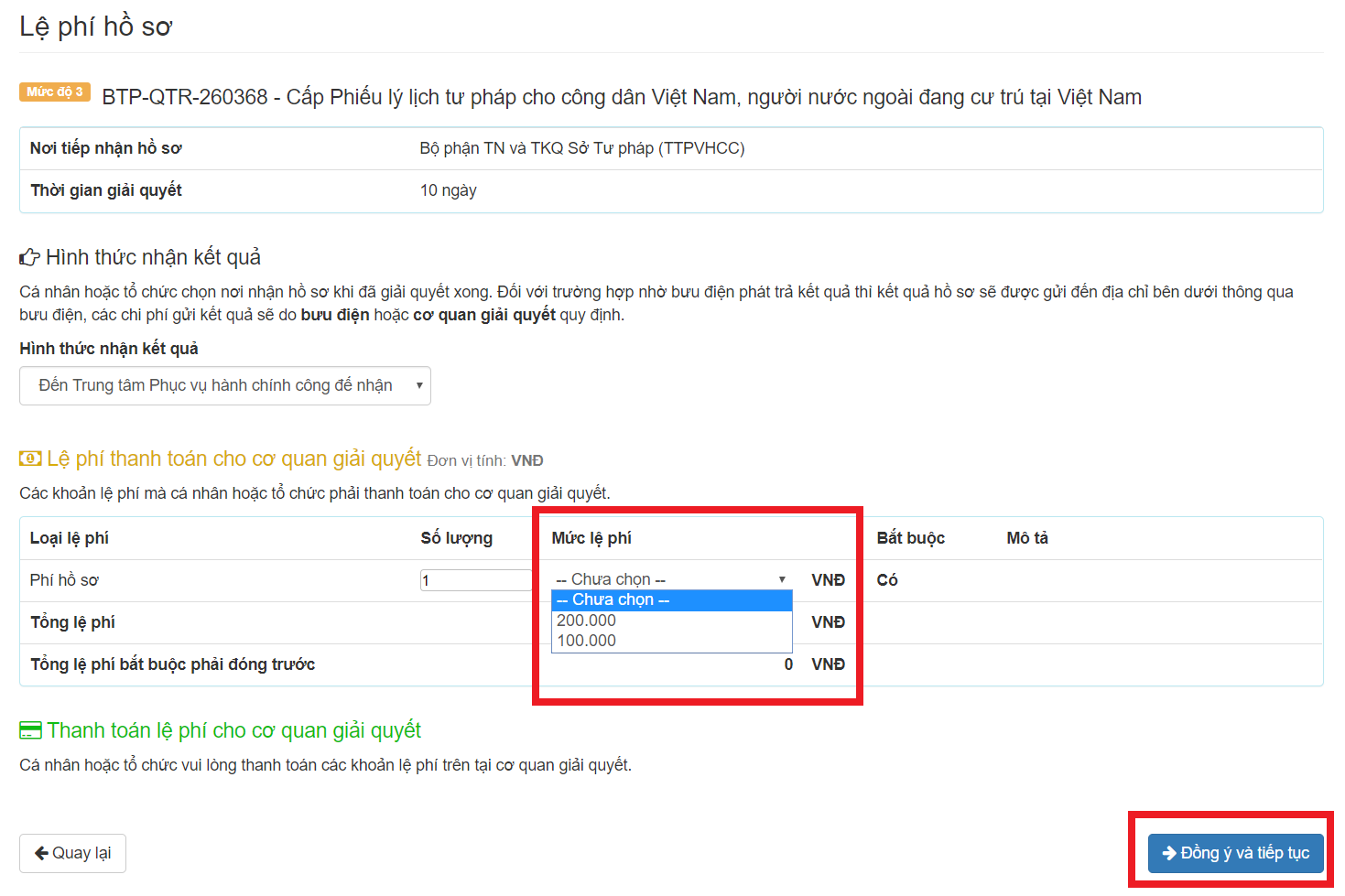
Tại mục Phương thức thanh toán, chọn [Thanh toán trực tuyến qua Cổng DVC Quốc gia hoặc Thanh toán trực tuyến qua Payment Platform] và bấm chọn nút Đồng ý và Tiếp tục
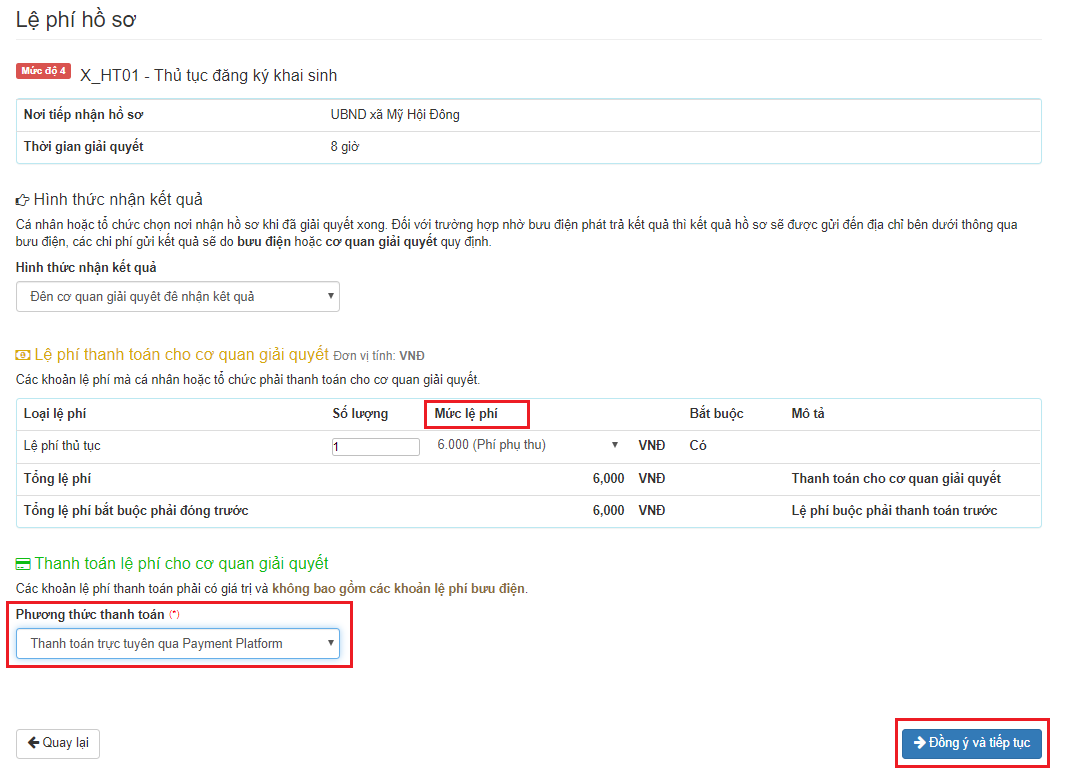
Tại giao diện tiếp theo Hệ thống hiển thị các thông tin công dân đã nhập và số tiền cần phải thanh toán cho Hồ sơ giải quyết TTHC đó: Người dân cần Nhập mã xác nhận xuất hiện trên giao diện vào ô tương tứng và Tích chọn Tôi xin chịu trách nhiệm trước pháp luật về lời khai trên => Nhấn nút [Thanh toán & Nộp hồ sơ]
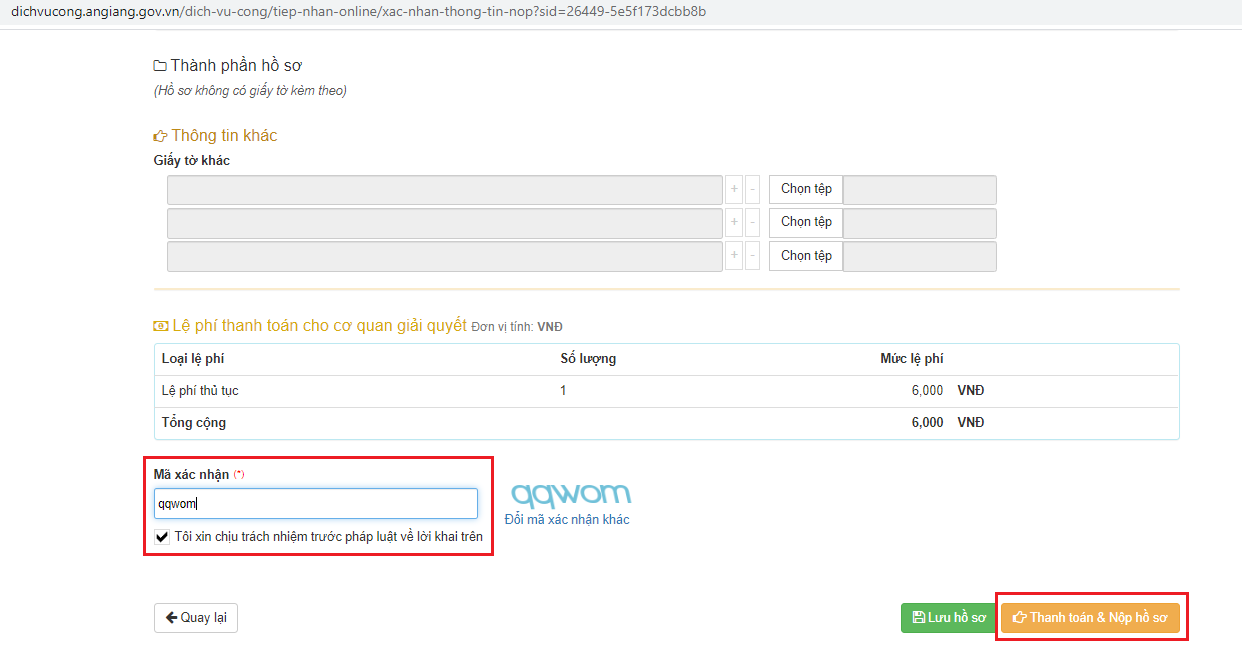
Sau khi xác thực việc nộp Hồ sơ, hệ thống chuyển sang giao diện thanh toán như sau: Người dùng có thể chọn thanh toán qua Ngân hàng hoặc chọn thanh toán qua Ví điện tử.
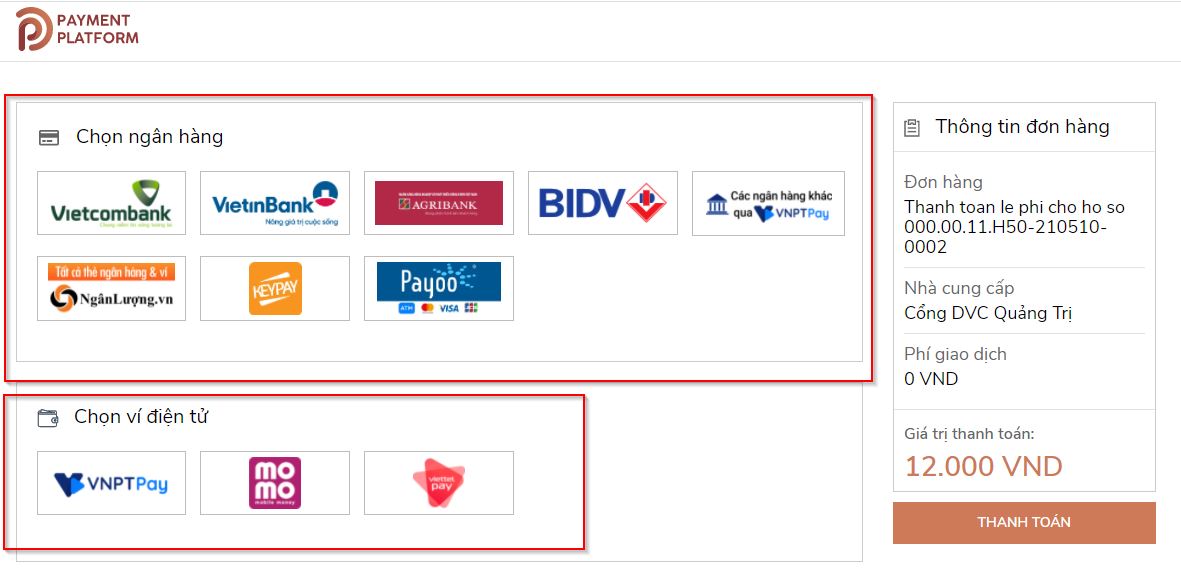
+ Nếu chọn thanh toán qua Ngân hàng, thì bấm chọn tên Ngân hàng rồi bấm Nút Thanh toán (Tuỳ theo ngân hàng bạn chọn thì sẽ có giao diện của Ngân hàng tương ứng để chúng ta Nhập các thông tin Tài khoản cá nhân của Ngân hàng đó để phục vụ cho việc thanh toán trực tuyến)
Ví dụ với Ngân hàng Đầu tư và Phát triển BIDV sẽ hiển thị giao diện như sau:

Kèm theo bên dưới là thông tin của Đơn hàng – là Thông tin Phí lệ phí của hồ sơ Thủ tục hành chính

Sau khi Người dùng nhập các thông tin liên quan tài khoản cá nhân ngân hàng và Đăng nhập thành công vào Cổng thanh toán online của Ngân hàng, tiếp đến sẽ Đồng ý thanh toán phí, lệ phí cho Hồ sơ Thủ tục hành chính đó.
+ Nếu chọn thanh toán qua Ví điện tử, thì bấm chọn tên Ví điện tử rồi bấm Nút Thanh toán (Tuỳ theo Ví điện tử bạn chọn thì sẽ có giao diện của Ví điện tử tương ứng để chúng ta Nhập các thông tin Tài khoản cá nhân của Ví điện tử đó để phục vụ cho việc thanh toán trực tuyến).
Ví dụ với Ví điện tử VNPTPay sẽ hiển thị giao diện như sau:
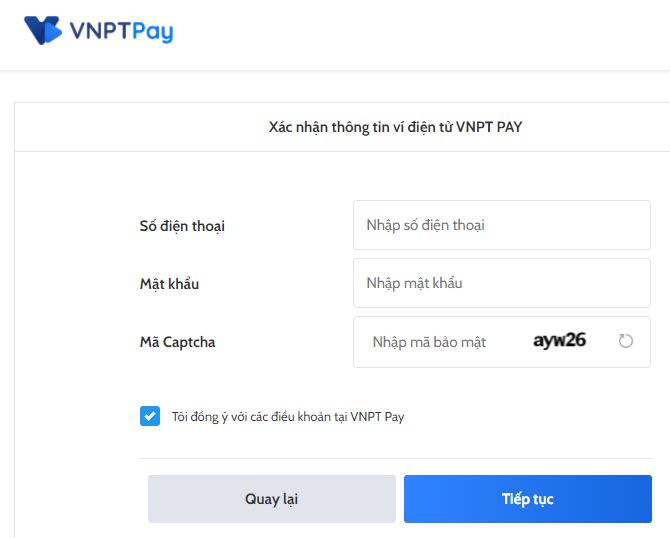
Sau khi Người dùng nhập các thông tin liên quan tài khoản cá nhân và Đăng nhập thành công vào Ví điện tử, tiếp đến sẽ Đồng ý thanh toán phí, lệ phí cho Hồ sơ Thủ tục hành chính đó.
Bước 4: Xác nhận thông tin đã Nộp hồ sơ thành công
Tại giao diện tiếp theo: Thông báo việc Nộp HS thành công và HS chờ Cán bộ Một cửa tiếp nhận, ngoài ra trong thông tin của HS đã Nộp trực tuyến sẽ có thêm các thông tin hữu ích như: Mã HS, Số điện thoại liên hệ với Bộ phận Một cửa nơi sẽ tiếp nhận HS, Thông tin tài khoản và Nội dung chuyển tiền thanh toán trực tuyến cho HS đã nộp,…
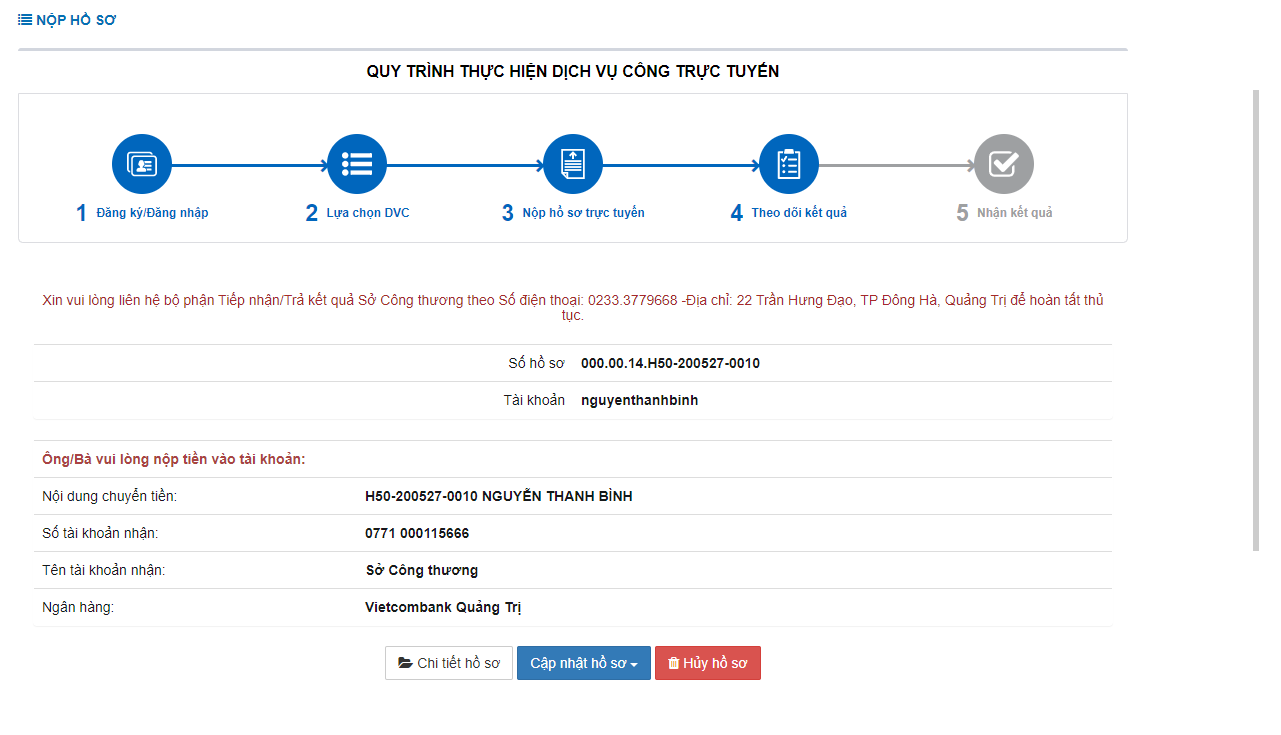
* Lưu ý: Sau khi hoàn thành thao tác nộp hồ sơ trực tuyến, tại giao diện của Bước này sẽ có thêm 1 nút bấm “Tiếp tục Nộp Hồ sơ” – chức năng của Nút bấm này là tiếp tục Nộp hồ sơ trực tuyến khác cho Thủ tục hành chính vừa mới nộp xong với các thông tin cá nhân của tài khoản hiện tại (giúp cho người dân/ doanh nghiệp tiếp tục Nộp hồ sơ trực tuyến cho Thủ tục hành chính vừa mới nộp xong mà không cần phải thao tác chọn thủ tục hành chính và điền thông tin cá nhân lại từ đầu)
Để kiểm tra lại danh sách các HS đã nộp trực tuyến:
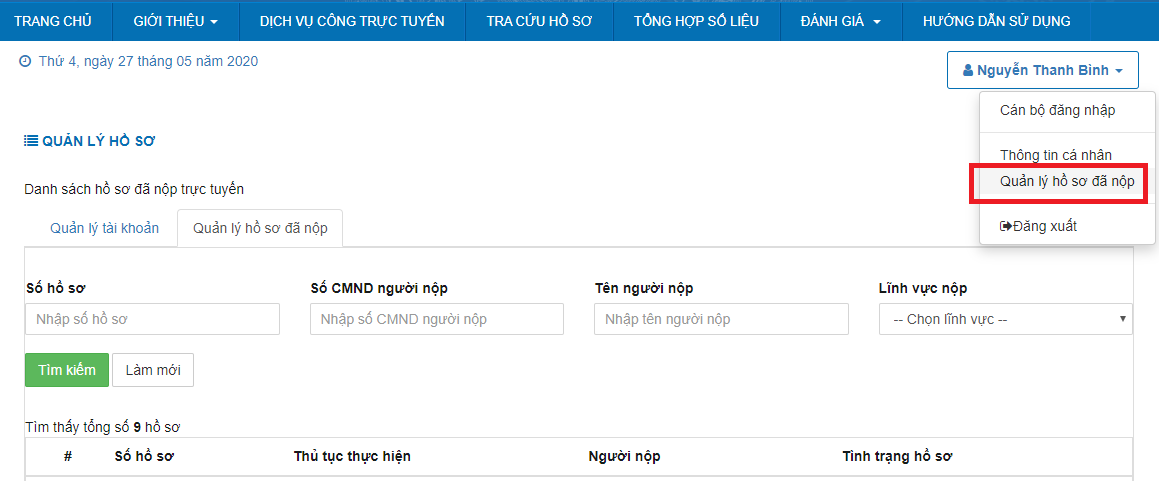
Sau khi hoàn thành tất cả các bước Nộp hồ sơ trực tuyến ở trên, Bộ phận Tiếp nhận/ Trả kết quả sẽ kiểm tra và Tiếp nhận hồ sơ hoặc sẽ thông báo cho Tổ chức/ cá nhân hoàn thành việc Nộp phí/ Lệ phí (nếu có) hoặc yêu cầu đối chiếu hồ sơ gốc (nếu có) trước khi đồng ý tiếp nhận để giải quyết hồ sơ.
Yêu cầu bắt buộc người dùng phải đăng nhập bằng tài khoản đã có trên Cổng Dịch vụ công trực tuyến để Nộp hồ sơ trực tuyến
Nếu chưa có tài khoản để Đăng nhập, vui lòng xem Tài liệu Hướng dẫn sử dụng “Hướng dẫn chức năng đăng ký, đăng nhập trên Cổng Dịch vụ công trực tuyến tỉnh Quảng Trị”
2. Trường hợp : Đã có Tài khoản để Đăng nhập
Bước 1: Chọn Dịch vụ công trực tuyến – Thủ tục hành chính cần Nộp Hồ sơ
Sau khi đăng nhập vào Cổng dịch vụ công trực tuyến bằng tài khoản đã đăng ký, tổ chức/ cá nhân có thể tra cứu, tìm kiếm các Thủ tục hành chính, trong đó có các thủ tục hành chính mức độ 3, mức độ 4 để Nộp hồ sơ trực tuyến. Ví dụ: như hình mình họa ở bên dưới, là các thủ tục hành chính liên quan đến Lĩnh vực Lý lịch tư pháp của Sở Tư pháp. Sau đó bấm chọn Nộp hồ sơ cho thủ tục hành chính tương ứng.
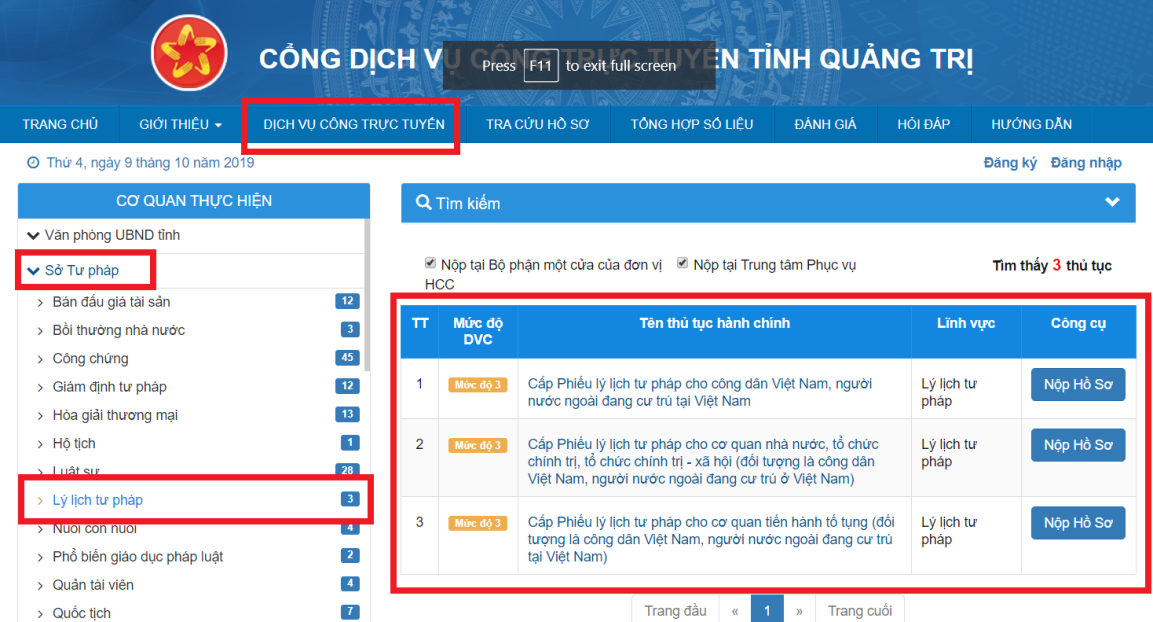
Tại giao diện tiếp theo: Chọn trường hợp giải quyết tương ứng. Sau đó bấm chọn nút Đồng ý và Tiếp tục
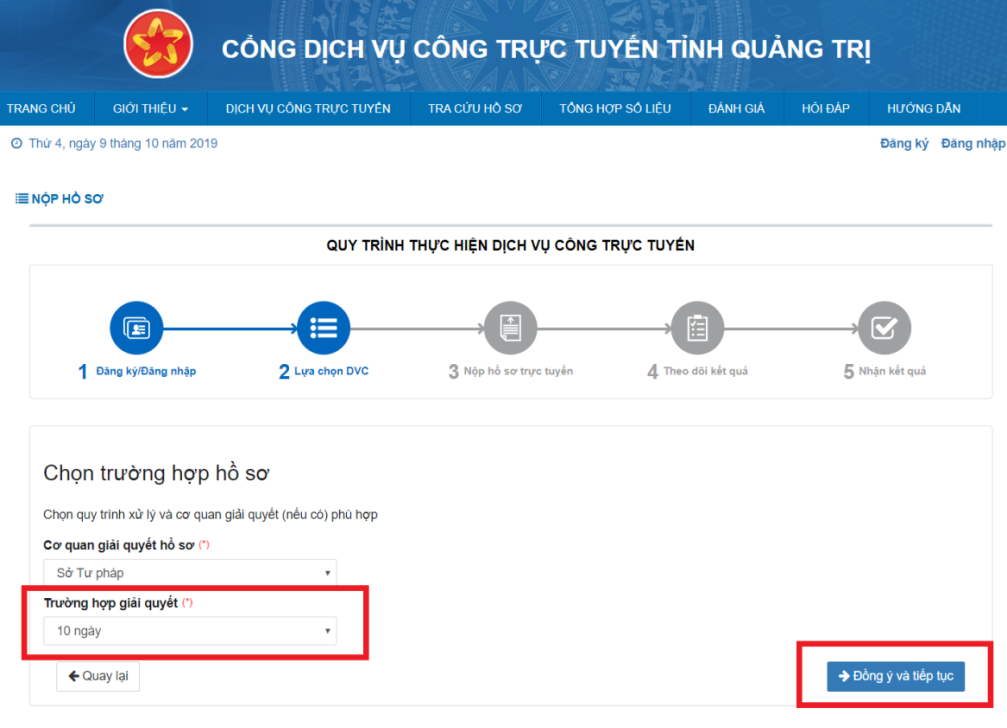
Bước 2: Cung cấp đầy đủ thông tin của Người nộp Hồ sơ
Tại giao diện tiếp theo: Hiển thị các thông tin cá nhân của người Nộp hồ sơ, lưu ý các trường thông tin (*) bôi đỏ và các thông tin Số điện thoại di động, Email là các thông tin bắt buộc phải có, không được xoá trống. Sau khi kiểm tra các thông tin xong thì bấm chọn nút Đồng ý và Tiếp tục
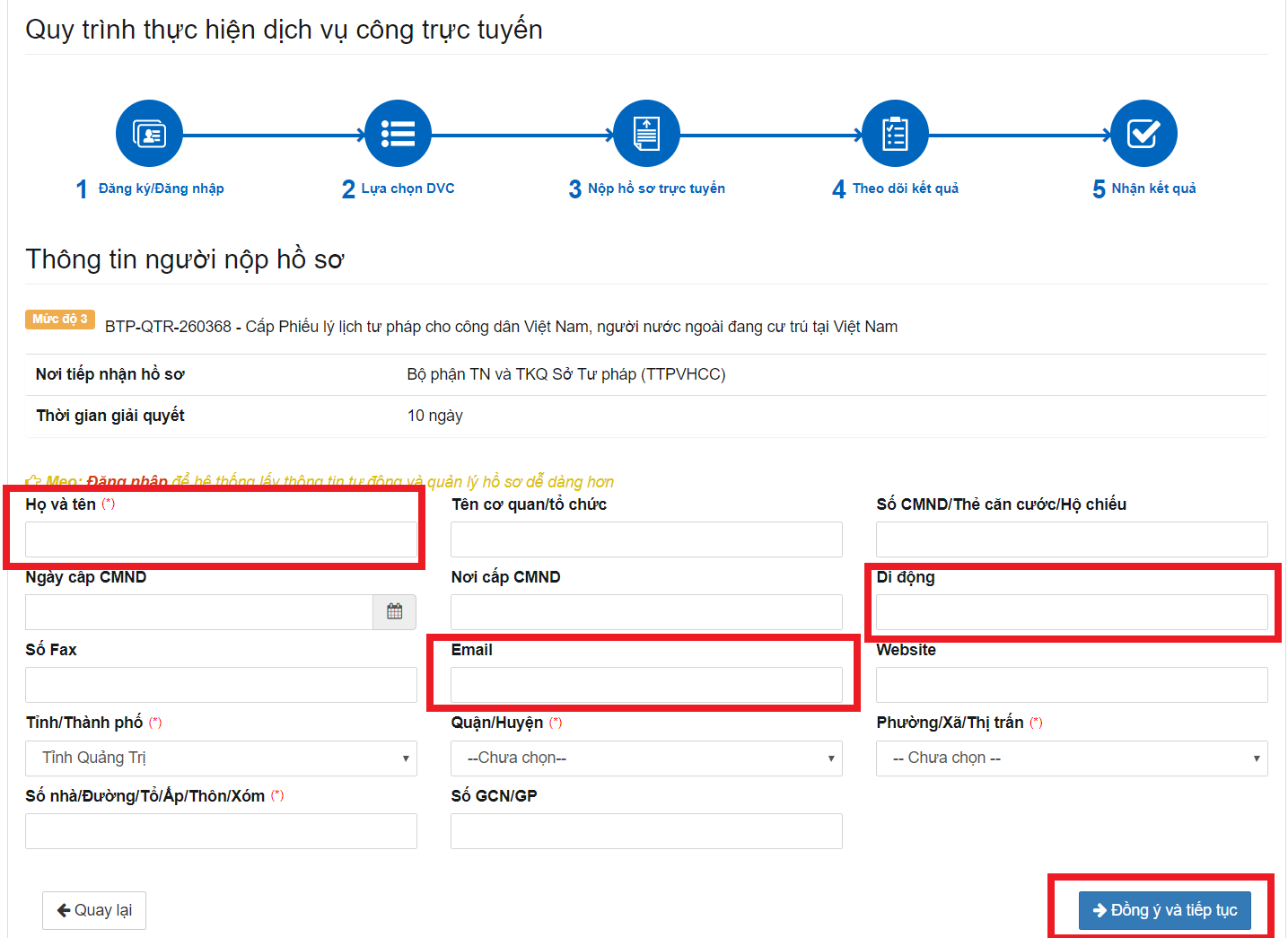
Tại giao diện tiếp theo: Tải lên các thành phần hồ sơ tương ứng. Sau khi tải lên đầy đủ các thành phần hồ sơ thì bấm chọn nút Đồng ý và Tiếp tục
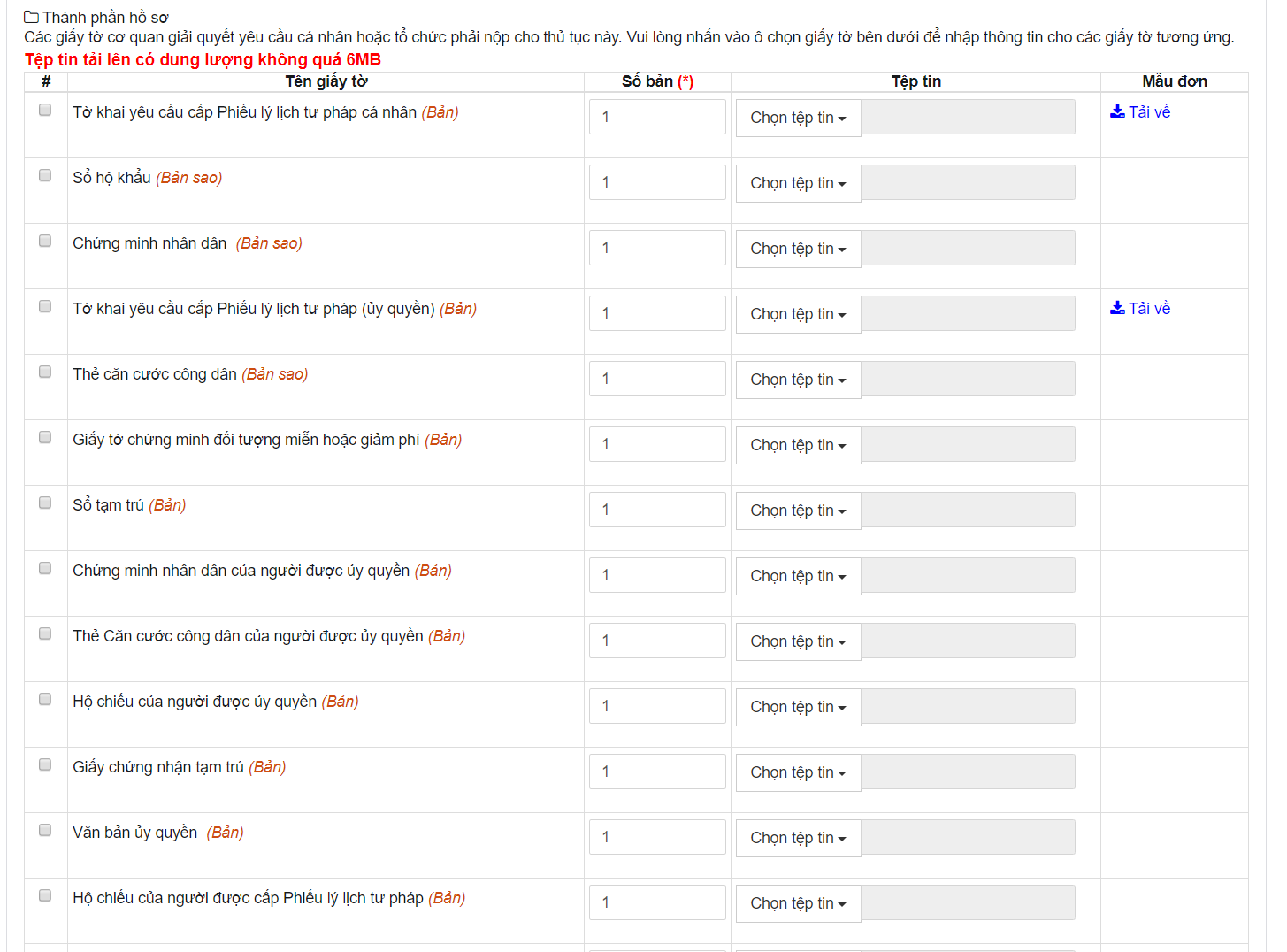
Bước 3: Thanh toán trực tuyến đối với các Thủ tục hành chính có phí, lệ phí (Đối với các Thủ tục hành chính không có phí, lệ phí thì bỏ qua Bước 3 này)
Tại giao diện tiếp theo: Chọn Mức lệ phí (nếu có) tương ứng.
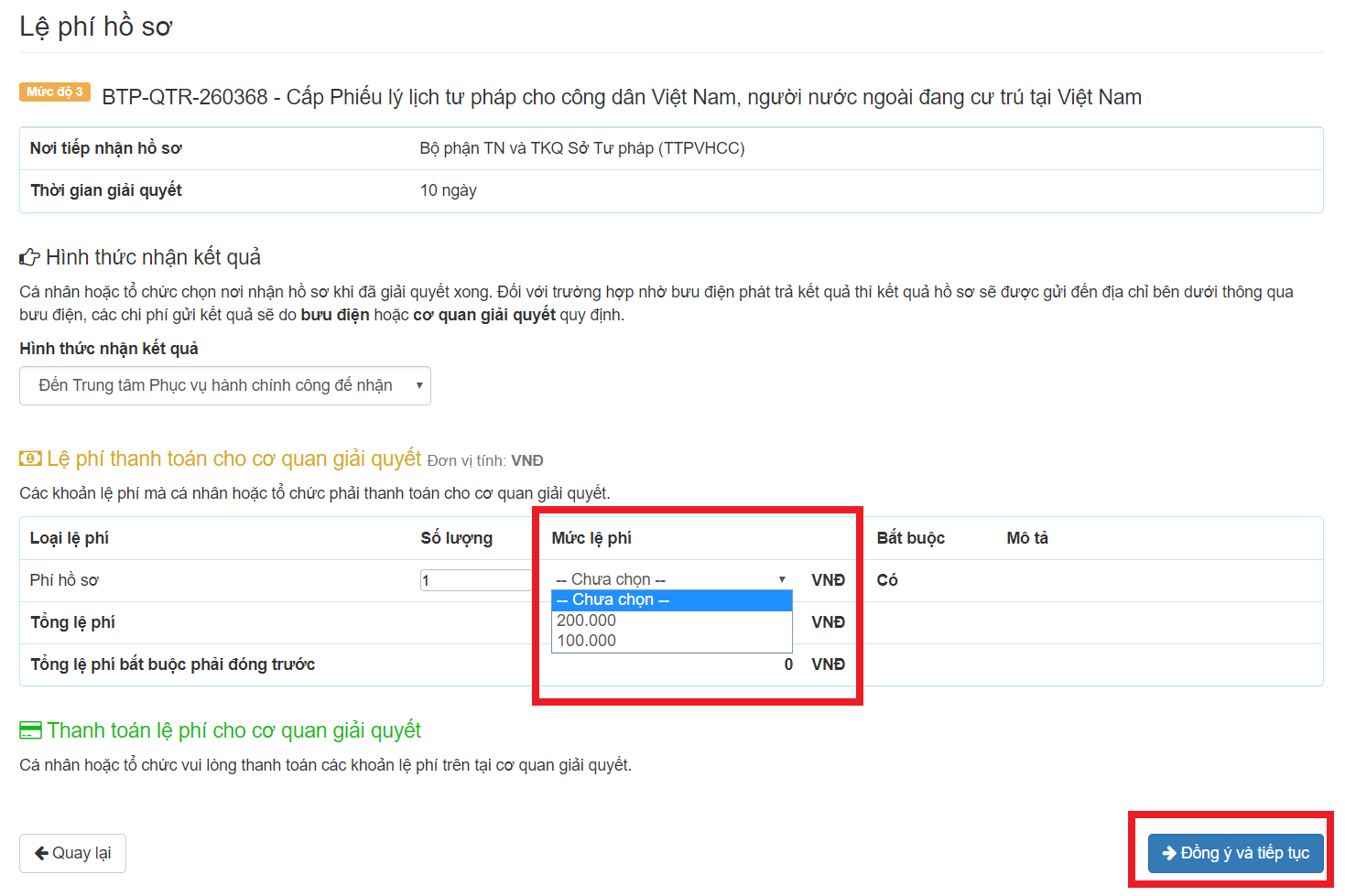
Tại mục Phương thức thanh toán, chọn [Thanh toán trực tuyến qua Cổng DVC Quốc gia hoặc Thanh toán trực tuyến qua Payment Platform] và bấm chọn nút Đồng ý và Tiếp tục
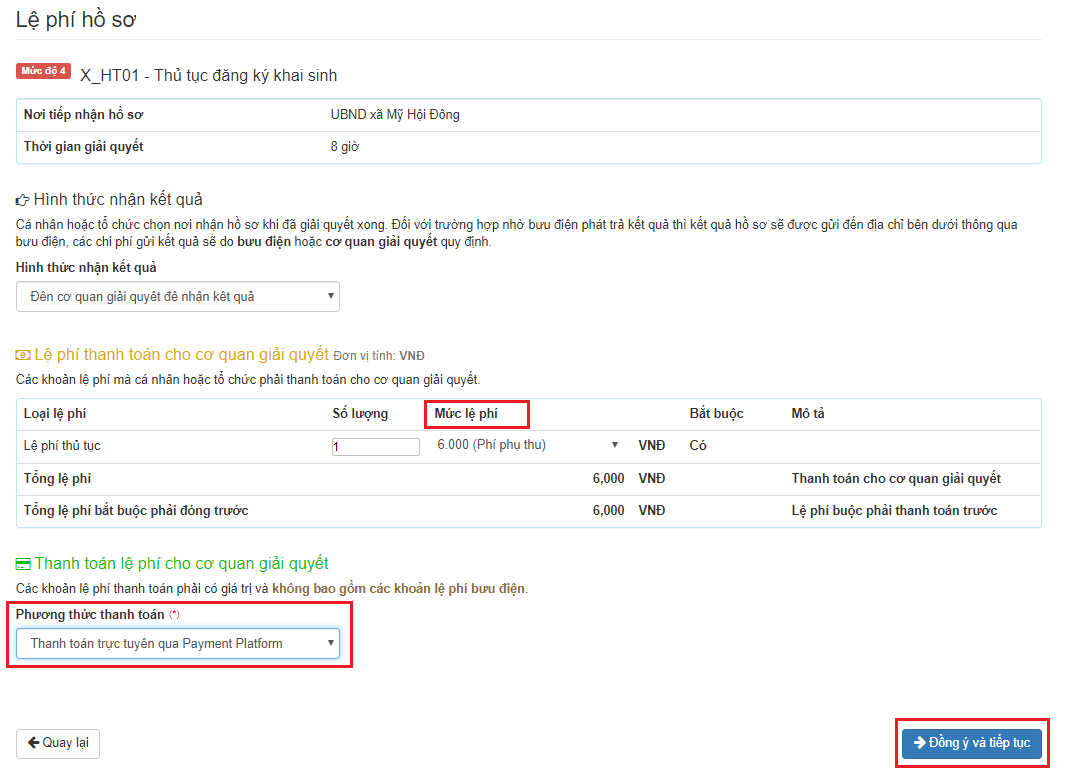
Tại giao diện tiếp theo Hệ thống hiển thị các thông tin công dân đã nhập và số tiền cần phải thanh toán cho Hồ sơ giải quyết TTHC đó: Người dân cần Nhập mã xác nhận xuất hiện trên giao diện vào ô tương tứng và Tích chọn Tôi xin chịu trách nhiệm trước pháp luật về lời khai trên => Nhấn nút [Thanh toán & Nộp hồ sơ]
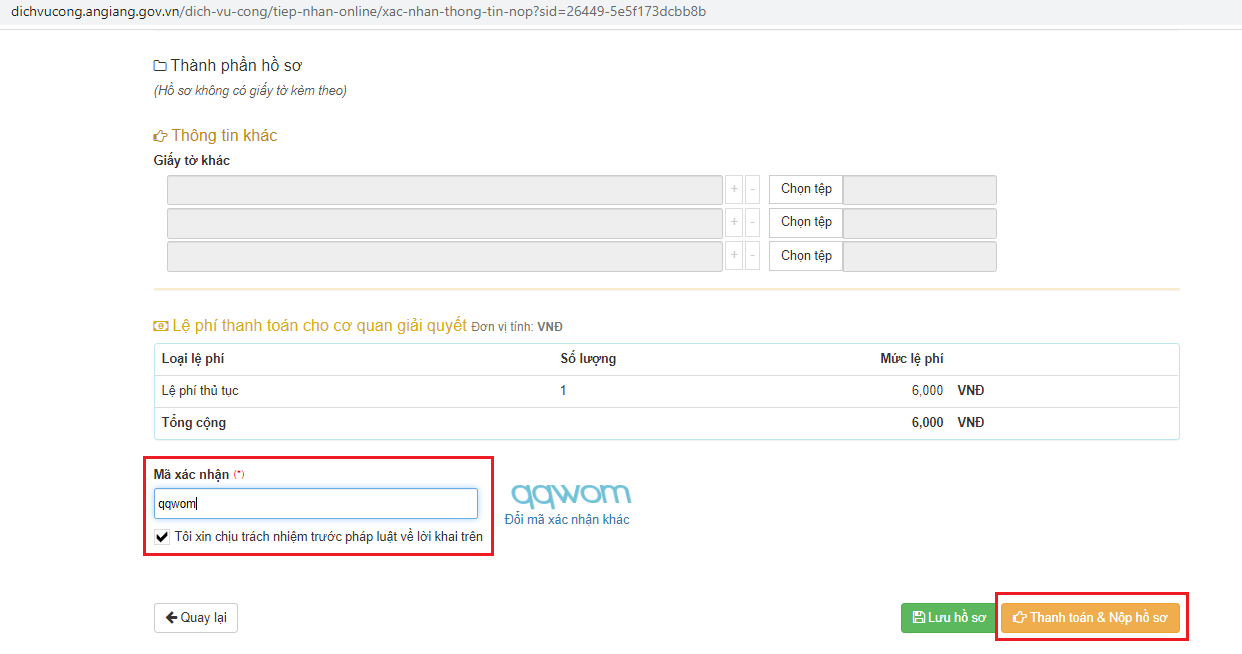
Sau khi xác thực việc nộp Hồ sơ, hệ thống chuyển sang giao diện thanh toán như sau: Người dùng có thể chọn thanh toán qua Ngân hàng hoặc chọn thanh toán qua Ví điện tử.
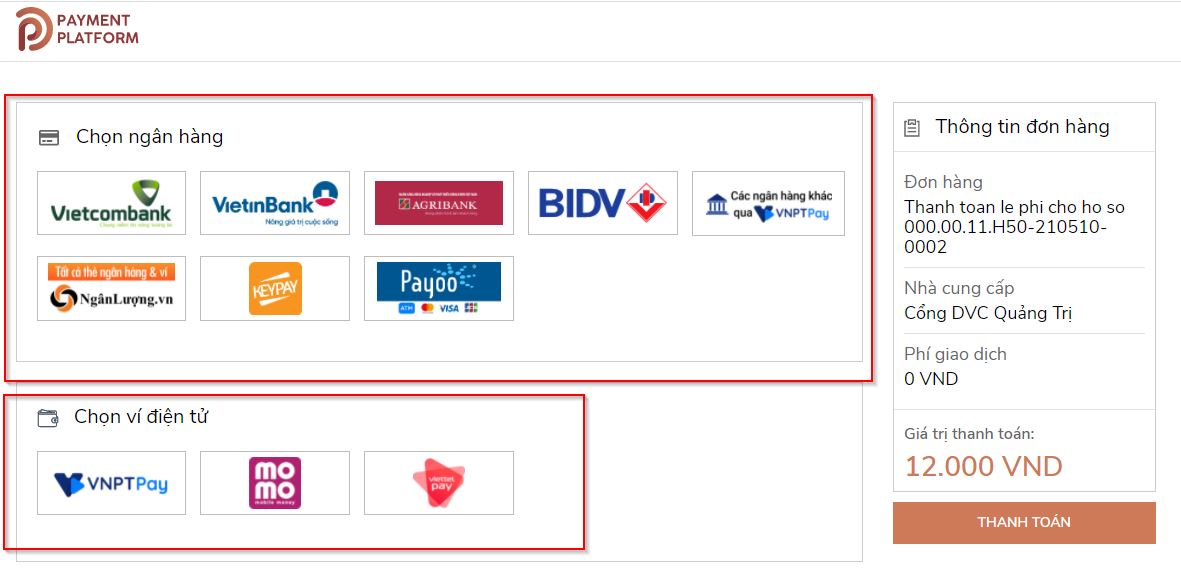
+ Nếu chọn thanh toán qua Ngân hàng, thì bấm chọn tên Ngân hàng rồi bấm Nút Thanh toán (Tuỳ theo ngân hàng bạn chọn thì sẽ có giao diện của Ngân hàng tương ứng để chúng ta Nhập các thông tin Tài khoản cá nhân của Ngân hàng đó để phục vụ cho việc thanh toán trực tuyến)
Ví dụ với Ngân hàng Đầu tư và Phát triển BIDV sẽ hiển thị giao diện như sau:
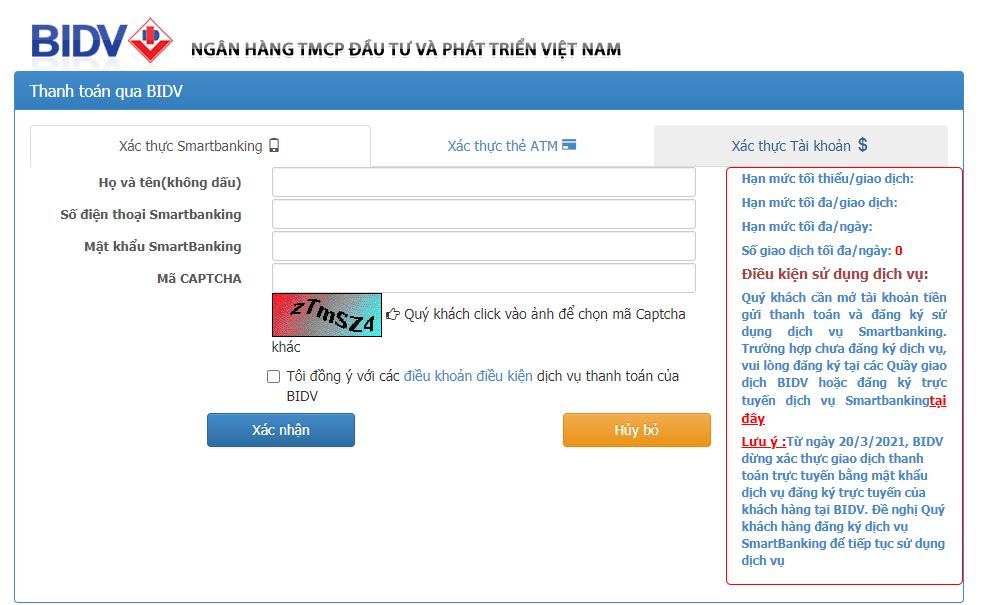
Kèm theo bên dưới là thông tin của Đơn hàng – là Thông tin Phí lệ phí của hồ sơ Thủ tục hành chính

Sau khi Người dùng nhập các thông tin liên quan tài khoản cá nhân ngân hàng và Đăng nhập thành công vào Cổng thanh toán online của Ngân hàng, tiếp đến sẽ Đồng ý thanh toán phí, lệ phí cho Hồ sơ Thủ tục hành chính đó.
+ Nếu chọn thanh toán qua Ví điện tử, thì bấm chọn tên Ví điện tử rồi bấm Nút Thanh toán (Tuỳ theo Ví điện tử bạn chọn thì sẽ có giao diện của Ví điện tử tương ứng để chúng ta Nhập các thông tin Tài khoản cá nhân của Ví điện tử đó để phục vụ cho việc thanh toán trực tuyến).
Ví dụ với Ví điện tử VNPTPay sẽ hiển thị giao diện như sau:
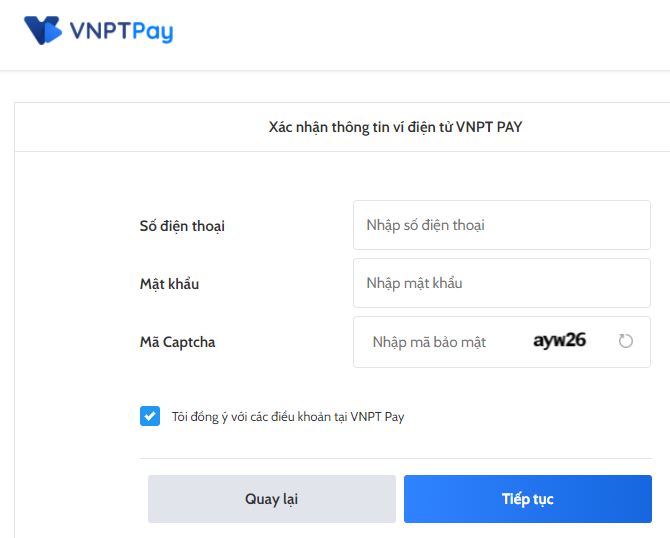
Sau khi Người dùng nhập các thông tin liên quan tài khoản cá nhân và Đăng nhập thành công vào Ví điện tử, tiếp đến sẽ Đồng ý thanh toán phí, lệ phí cho Hồ sơ Thủ tục hành chính đó.
Bước 4: Xác nhận thông tin đã Nộp hồ sơ thành công
Tại giao diện tiếp theo: Thông báo việc Nộp HS thành công và HS chờ Cán bộ Một cửa tiếp nhận, ngoài ra trong thông tin của HS đã Nộp trực tuyến sẽ có thêm các thông tin hữu ích như: Mã HS, Số điện thoại liên hệ với Bộ phận Một cửa nơi sẽ tiếp nhận HS, Thông tin tài khoản và Nội dung chuyển tiền thanh toán trực tuyến cho HS đã nộp,…
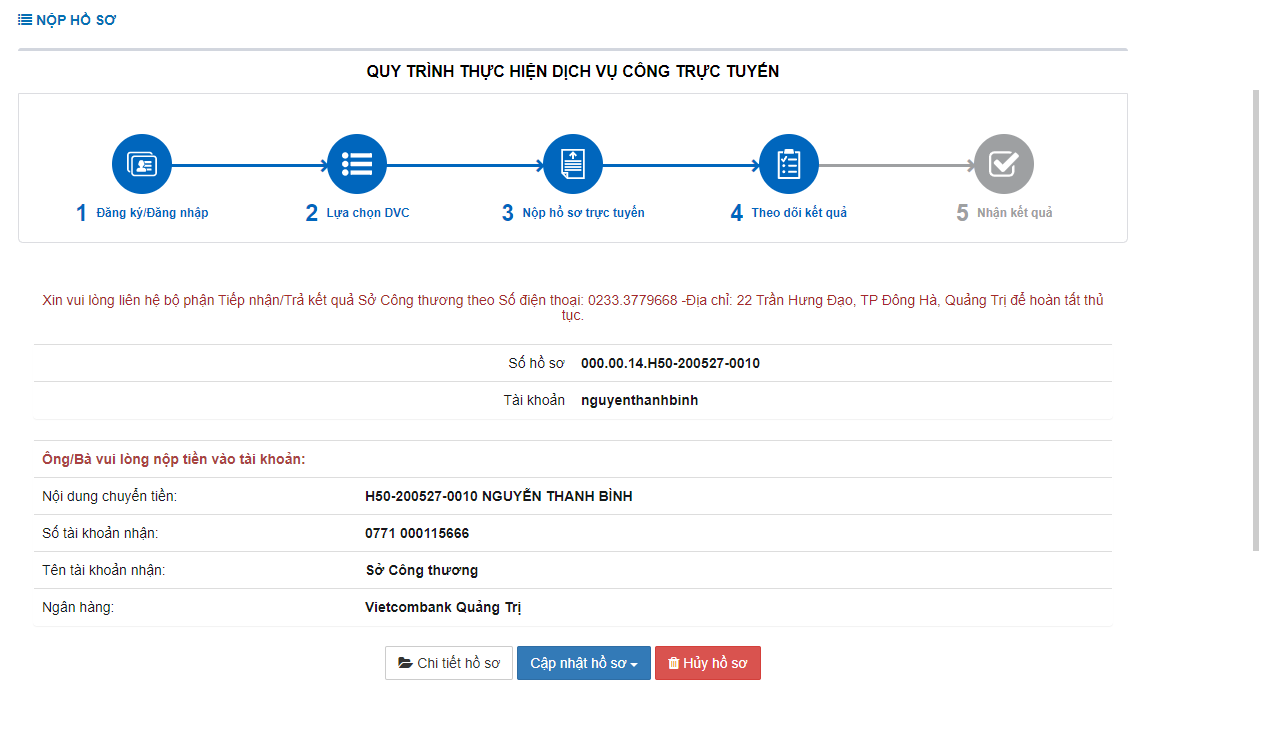
* Lưu ý: Sau khi hoàn thành thao tác nộp hồ sơ trực tuyến, tại giao diện của Bước này sẽ có thêm 1 nút bấm “Tiếp tục Nộp Hồ sơ” – chức năng của Nút bấm này là tiếp tục Nộp hồ sơ trực tuyến khác cho Thủ tục hành chính vừa mới nộp xong với các thông tin cá nhân của tài khoản hiện tại (giúp cho người dân/ doanh nghiệp tiếp tục Nộp hồ sơ trực tuyến cho Thủ tục hành chính vừa mới nộp xong mà không cần phải thao tác chọn thủ tục hành chính và điền thông tin cá nhân lại từ đầu)
Để kiểm tra lại danh sách các HS đã nộp trực tuyến:
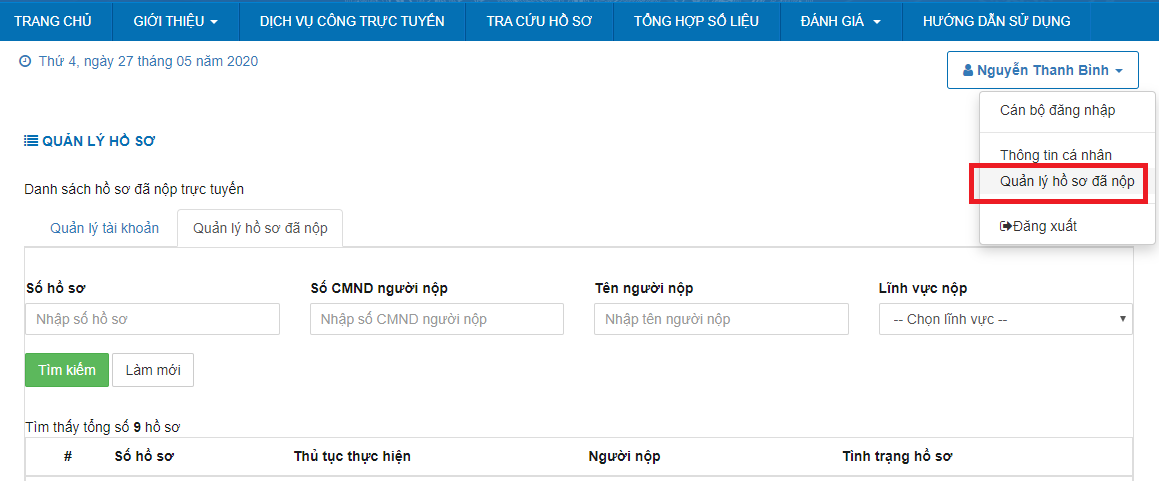
Sau khi hoàn thành tất cả các bước Nộp hồ sơ trực tuyến ở trên, Bộ phận Tiếp nhận/ Trả kết quả sẽ kiểm tra và Tiếp nhận hồ sơ hoặc sẽ thông báo cho Tổ chức/ cá nhân hoàn thành việc Nộp phí/ Lệ phí (nếu có) hoặc yêu cầu đối chiếu hồ sơ gốc (nếu có) trước khi đồng ý tiếp nhận để giải quyết hồ sơ.
1. Trường hợp: Chưa có tài khoản để Đăng nhập
Yêu cầu bắt buộc người dùng phải đăng nhập bằng tài khoản đã có trên Cổng Dịch vụ công trực tuyến để Nộp hồ sơ trực tuyến
Nếu chưa có tài khoản để Đăng nhập, vui lòng xem Tài liệu Hướng dẫn sử dụng “Hướng dẫn chức năng đăng ký, đăng nhập trên Cổng Dịch vụ công trực tuyến tỉnh Quảng Trị”
2. Trường hợp : Đã có Tài khoản để Đăng nhập
Bước 1: Chọn Dịch vụ công trực tuyến – Thủ tục hành chính cần Nộp Hồ sơ
Sau khi đăng nhập vào Cổng dịch vụ công trực tuyến bằng tài khoản đã đăng ký, tổ chức/ cá nhân có thể tra cứu, tìm kiếm các Thủ tục hành chính, trong đó có các thủ tục hành chính mức độ 3, mức độ 4 để Nộp hồ sơ trực tuyến. Ví dụ: như hình mình họa ở bên dưới, là các thủ tục hành chính liên quan đến Lĩnh vực Lý lịch tư pháp của Sở Tư pháp. Sau đó bấm chọn Nộp hồ sơ cho thủ tục hành chính tương ứng.
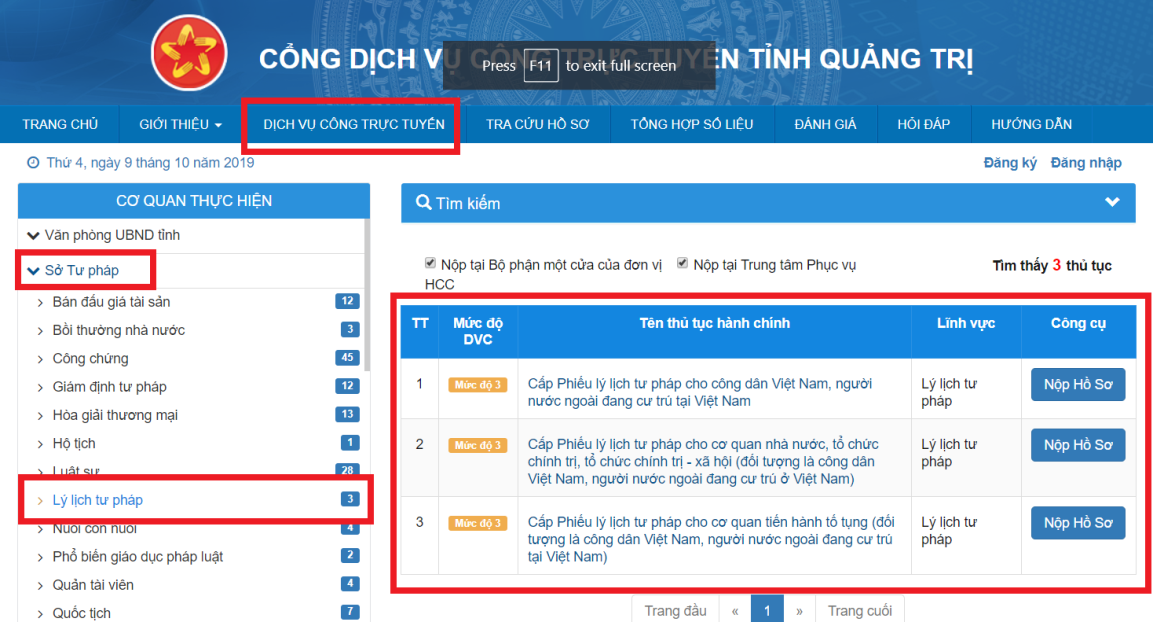
Tại giao diện tiếp theo: Chọn trường hợp giải quyết tương ứng. Sau đó bấm chọn nút Đồng ý và Tiếp tục
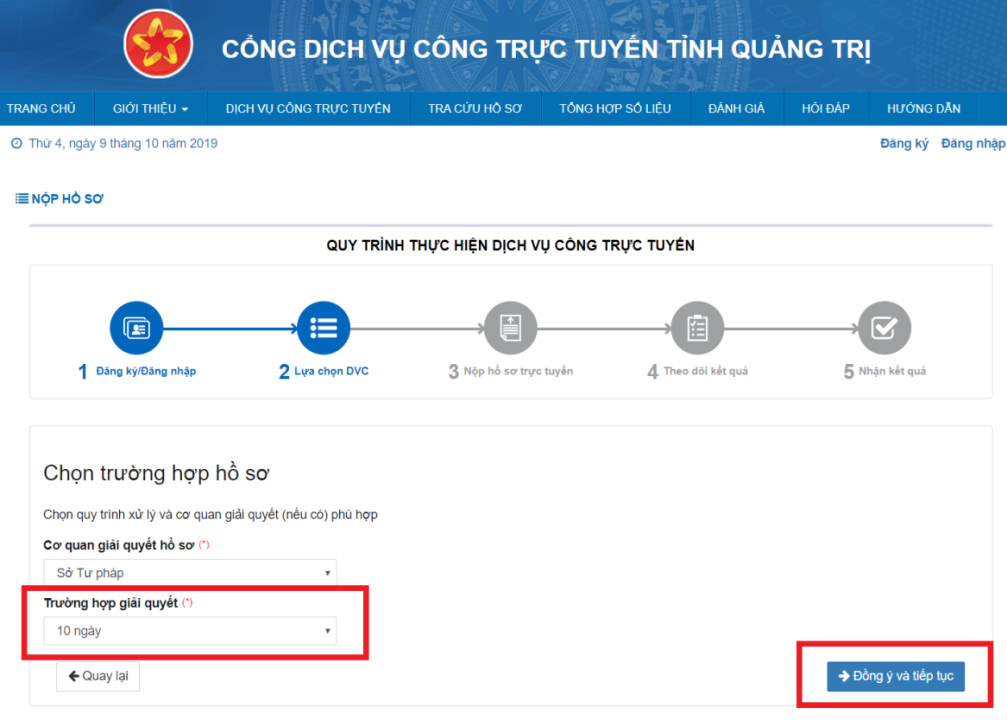
Bước 2: Cung cấp đầy đủ thông tin của Người nộp Hồ sơ
Tại giao diện tiếp theo: Hiển thị các thông tin cá nhân của người Nộp hồ sơ, lưu ý các trường thông tin (*) bôi đỏ và các thông tin Số điện thoại di động, Email là các thông tin bắt buộc phải có, không được xoá trống. Sau khi kiểm tra các thông tin xong thì bấm chọn nút Đồng ý và Tiếp tục
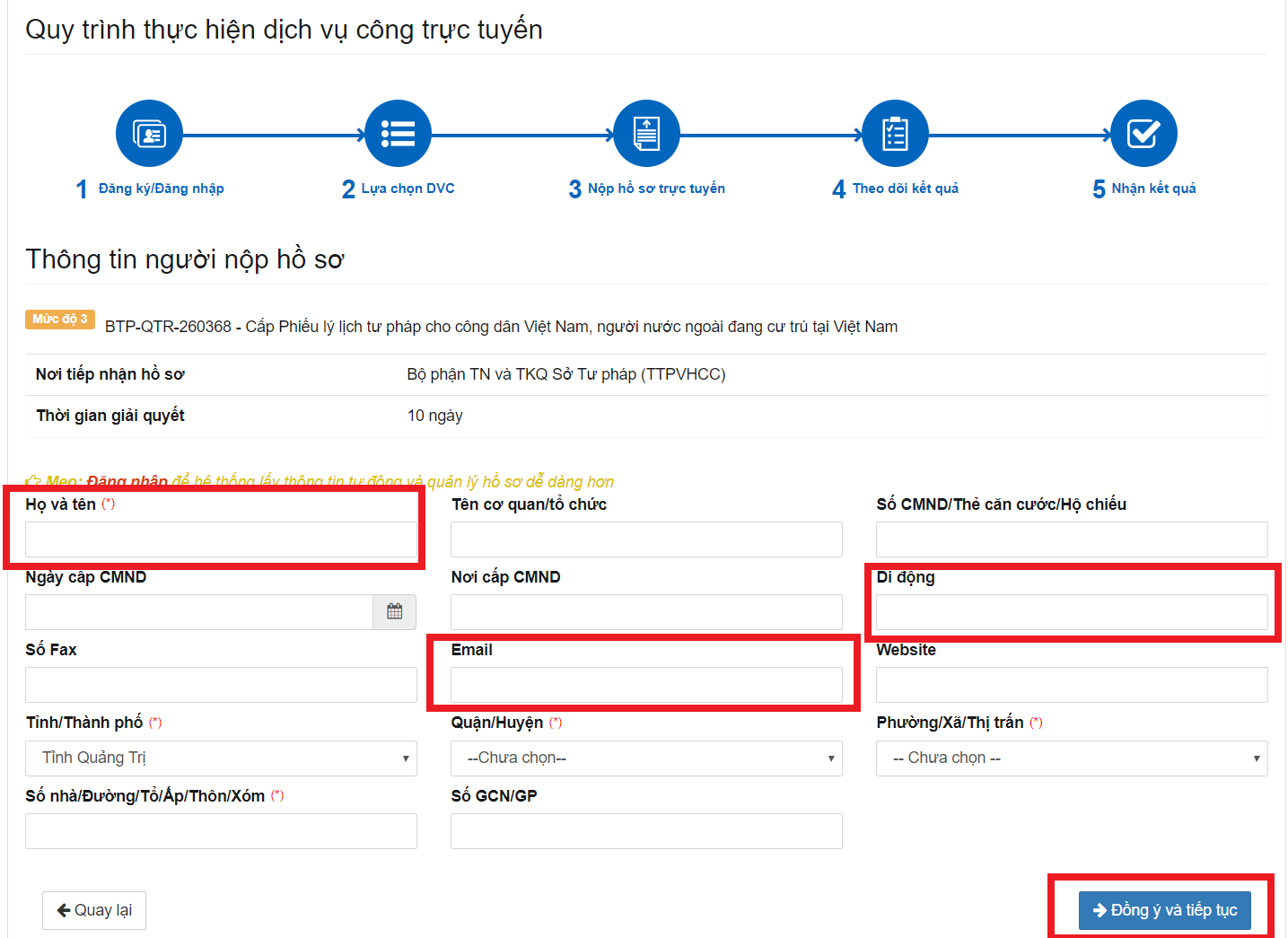
Tại giao diện tiếp theo: Tải lên các thành phần hồ sơ tương ứng. Sau khi tải lên đầy đủ các thành phần hồ sơ thì bấm chọn nút Đồng ý và Tiếp tục
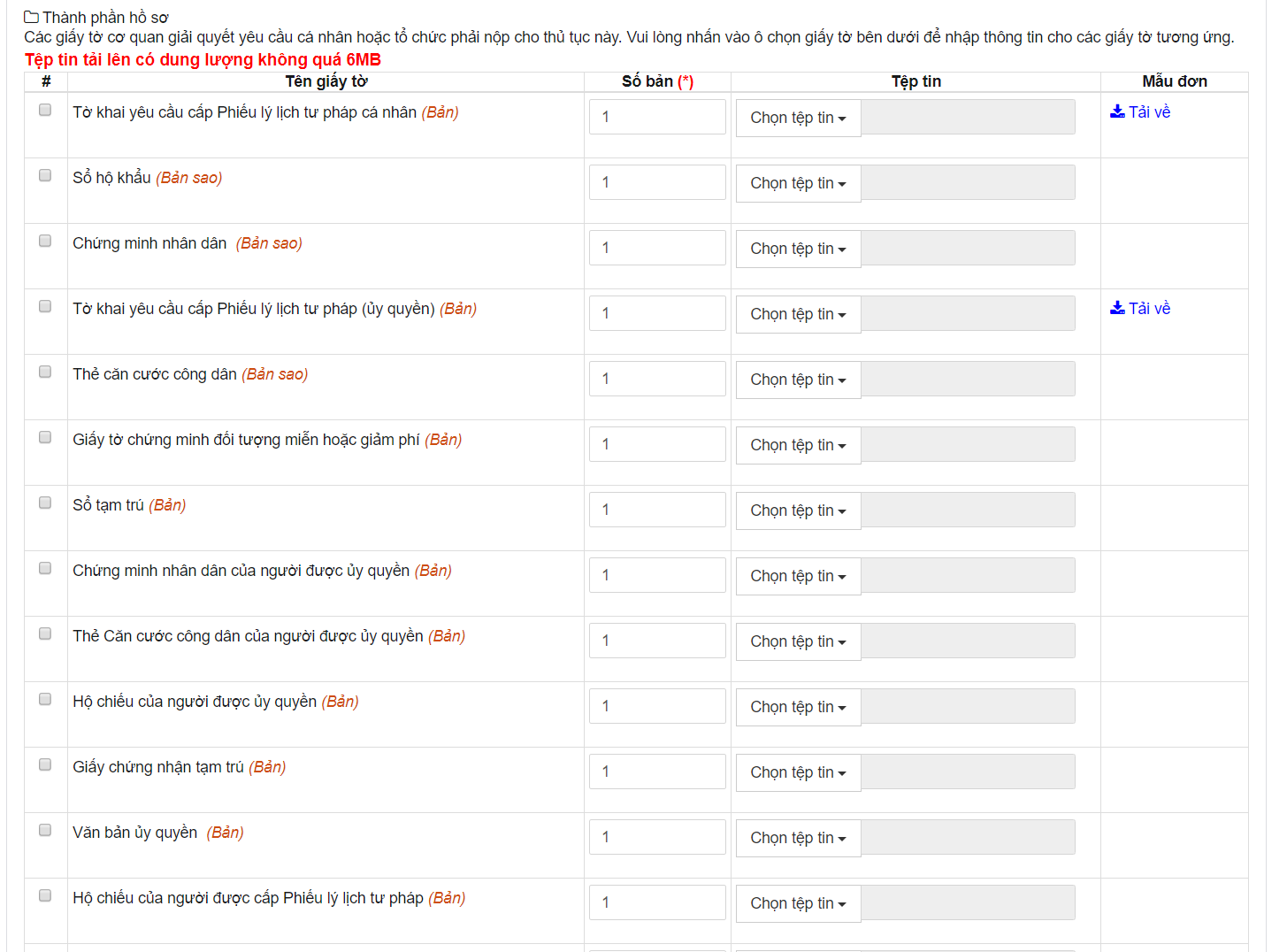
Bước 3: Thanh toán trực tuyến đối với các Thủ tục hành chính có phí, lệ phí (Đối với các Thủ tục hành chính không có phí, lệ phí thì bỏ qua Bước 3 này)
Tại giao diện tiếp theo: Chọn Mức lệ phí (nếu có) tương ứng.
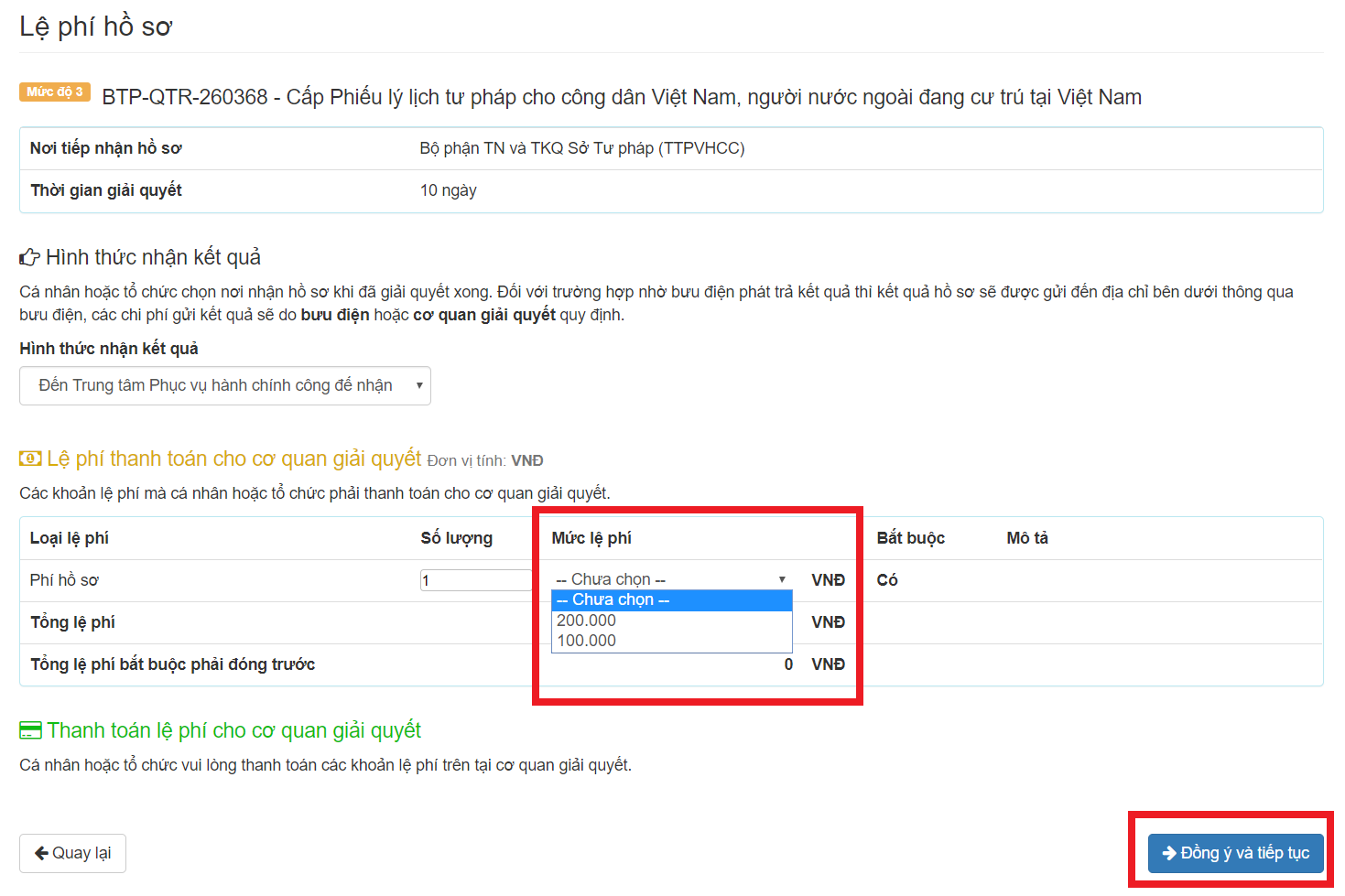
Tại mục Phương thức thanh toán, chọn [Thanh toán trực tuyến qua Cổng DVC Quốc gia hoặc Thanh toán trực tuyến qua Payment Platform] và bấm chọn nút Đồng ý và Tiếp tục
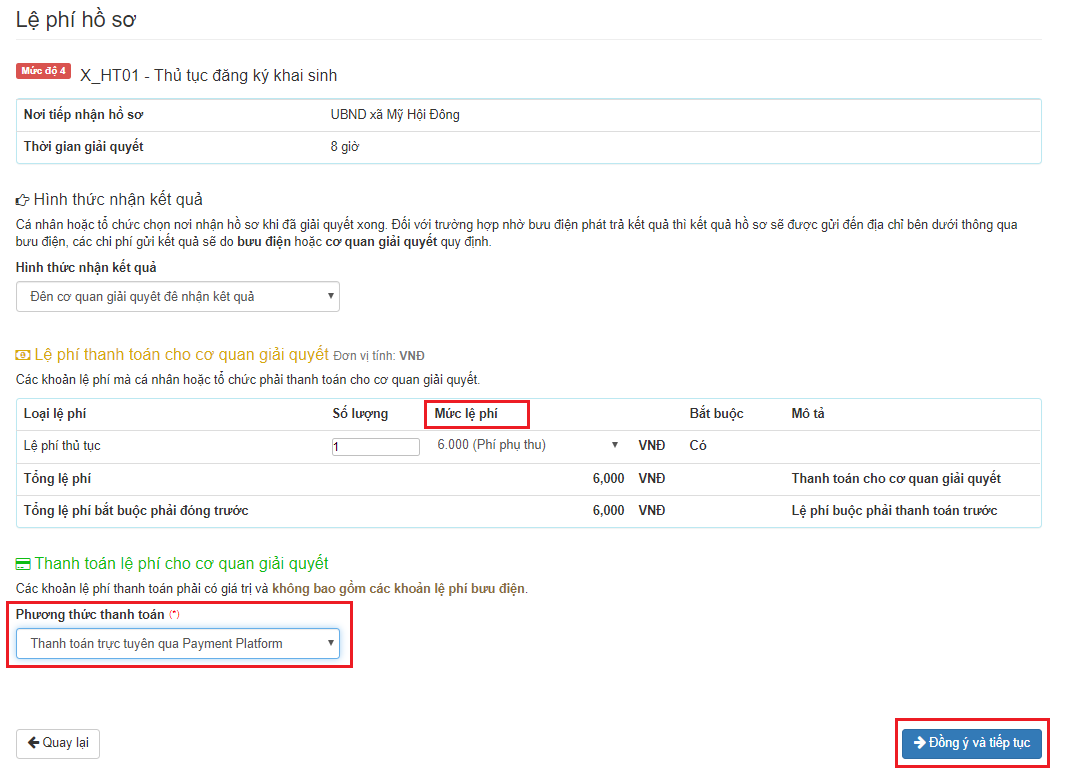
Tại giao diện tiếp theo Hệ thống hiển thị các thông tin công dân đã nhập và số tiền cần phải thanh toán cho Hồ sơ giải quyết TTHC đó: Người dân cần Nhập mã xác nhận xuất hiện trên giao diện vào ô tương tứng và Tích chọn Tôi xin chịu trách nhiệm trước pháp luật về lời khai trên => Nhấn nút [Thanh toán & Nộp hồ sơ]
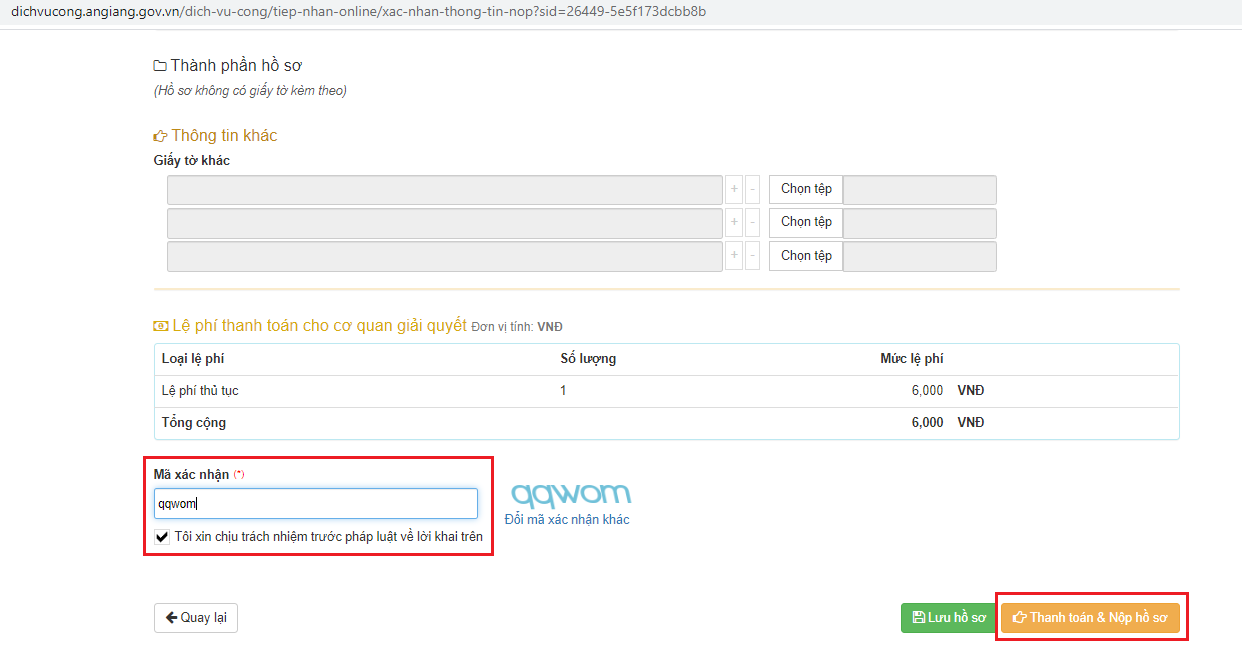
Sau khi xác thực việc nộp Hồ sơ, hệ thống chuyển sang giao diện thanh toán như sau: Người dùng có thể chọn thanh toán qua Ngân hàng hoặc chọn thanh toán qua Ví điện tử.
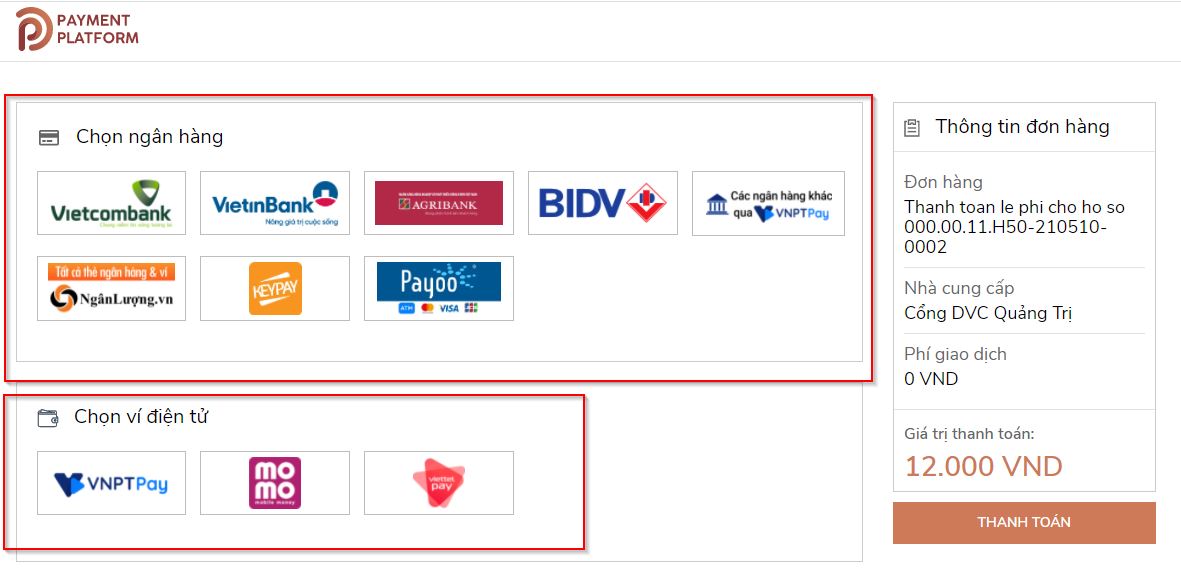
+ Nếu chọn thanh toán qua Ngân hàng, thì bấm chọn tên Ngân hàng rồi bấm Nút Thanh toán (Tuỳ theo ngân hàng bạn chọn thì sẽ có giao diện của Ngân hàng tương ứng để chúng ta Nhập các thông tin Tài khoản cá nhân của Ngân hàng đó để phục vụ cho việc thanh toán trực tuyến)
Ví dụ với Ngân hàng Đầu tư và Phát triển BIDV sẽ hiển thị giao diện như sau:

Kèm theo bên dưới là thông tin của Đơn hàng – là Thông tin Phí lệ phí của hồ sơ Thủ tục hành chính

Sau khi Người dùng nhập các thông tin liên quan tài khoản cá nhân ngân hàng và Đăng nhập thành công vào Cổng thanh toán online của Ngân hàng, tiếp đến sẽ Đồng ý thanh toán phí, lệ phí cho Hồ sơ Thủ tục hành chính đó.
+ Nếu chọn thanh toán qua Ví điện tử, thì bấm chọn tên Ví điện tử rồi bấm Nút Thanh toán (Tuỳ theo Ví điện tử bạn chọn thì sẽ có giao diện của Ví điện tử tương ứng để chúng ta Nhập các thông tin Tài khoản cá nhân của Ví điện tử đó để phục vụ cho việc thanh toán trực tuyến).
Ví dụ với Ví điện tử VNPTPay sẽ hiển thị giao diện như sau:
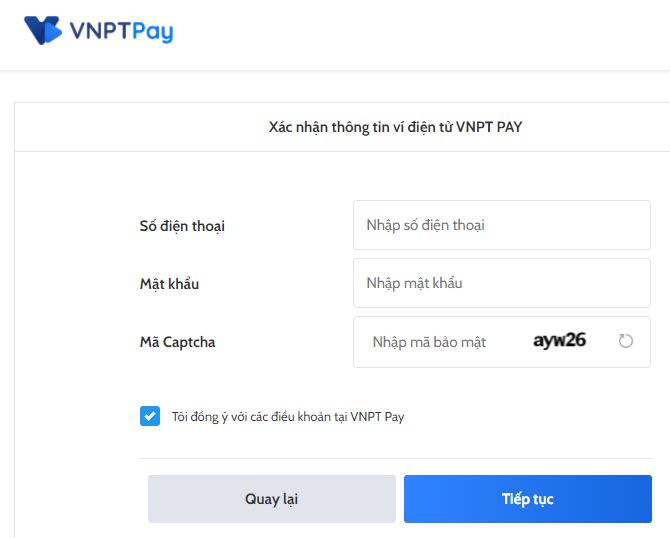
Sau khi Người dùng nhập các thông tin liên quan tài khoản cá nhân và Đăng nhập thành công vào Ví điện tử, tiếp đến sẽ Đồng ý thanh toán phí, lệ phí cho Hồ sơ Thủ tục hành chính đó.
Bước 4: Xác nhận thông tin đã Nộp hồ sơ thành công
Tại giao diện tiếp theo: Thông báo việc Nộp HS thành công và HS chờ Cán bộ Một cửa tiếp nhận, ngoài ra trong thông tin của HS đã Nộp trực tuyến sẽ có thêm các thông tin hữu ích như: Mã HS, Số điện thoại liên hệ với Bộ phận Một cửa nơi sẽ tiếp nhận HS, Thông tin tài khoản và Nội dung chuyển tiền thanh toán trực tuyến cho HS đã nộp,…
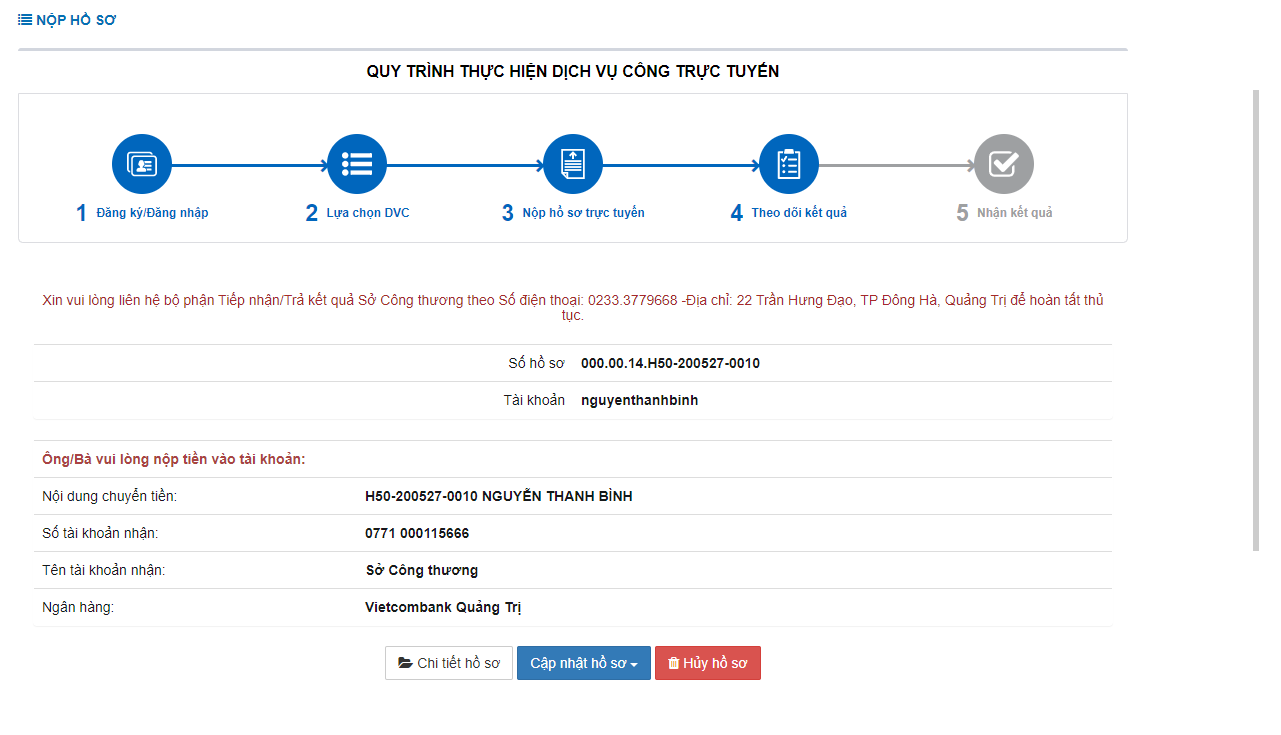
* Lưu ý: Sau khi hoàn thành thao tác nộp hồ sơ trực tuyến, tại giao diện của Bước này sẽ có thêm 1 nút bấm “Tiếp tục Nộp Hồ sơ” – chức năng của Nút bấm này là tiếp tục Nộp hồ sơ trực tuyến khác cho Thủ tục hành chính vừa mới nộp xong với các thông tin cá nhân của tài khoản hiện tại (giúp cho người dân/ doanh nghiệp tiếp tục Nộp hồ sơ trực tuyến cho Thủ tục hành chính vừa mới nộp xong mà không cần phải thao tác chọn thủ tục hành chính và điền thông tin cá nhân lại từ đầu)
Để kiểm tra lại danh sách các HS đã nộp trực tuyến:
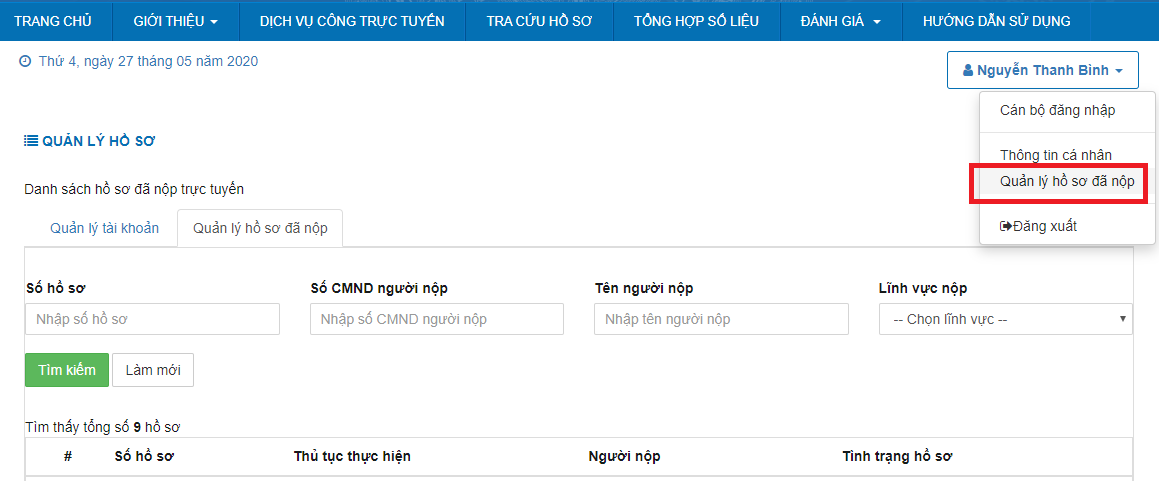
Sau khi hoàn thành tất cả các bước Nộp hồ sơ trực tuyến ở trên, Bộ phận Tiếp nhận/ Trả kết quả sẽ kiểm tra và Tiếp nhận hồ sơ hoặc sẽ thông báo cho Tổ chức/ cá nhân hoàn thành việc Nộp phí/ Lệ phí (nếu có) hoặc yêu cầu đối chiếu hồ sơ gốc (nếu có) trước khi đồng ý tiếp nhận để giải quyết hồ sơ.
Nguồn tin: Phòng Nghiệp Vụ - Chi cục ATVSTP Quảng Trị:
Ý kiến bạn đọc
Bạn cần đăng nhập với tư cách là Thành viên chính thức để có thể bình luận
Những tin mới hơn
Những tin cũ hơn
Thông tin cảnh báo
-
 Cảnh báo sản phẩm Detox Táo hỗ trợ giảm cân chứa Sibutramin
Cảnh báo sản phẩm Detox Táo hỗ trợ giảm cân chứa Sibutramin
- Thông báo về việc tạm dừng việc bán, lưu thông, sử dụng hàng hóa là sản phẩm thực phẩm bảo vệ sức khỏe: Canxi Apatite Tritydo Iron Kalxy (LSX: 011021), MomMax Tritydo Maton (LSX: 010122); TYDOKID D3K7KING FISHAD3 GOLD &
- Công văn số 2408/ATTP-SP
Thông báo
- Công văn hướng dẫn cơ sở sản xuất nước uống đóng chai tự giám sát, kiểm tra hoạt động sản xuất tại cơ sở theo đúng quy định của Pháp luật về ATTP
- Công văn hướng dẫn tự kiểm tra ATTP tại các cơ sở kinh doanh dịch vụ ăn uống theo quy định pháp luật
- Công văn hướng dẫn tự kiểm tra ATTP tại bếp ăn tập thể trường học theo quy định pháp luật
- Công văn hướng dẫn tự kiểm tra ATTP tại bếp ăn tập thể các khu công nghiệp theo quy định pháp luật
Video clips
Liên kết website















